Как узнать на айфоне где находится человек: Определение геопозиции устройства в приложении «Найти iPhone» на сайте iCloud.com
Настройка и использование программы «Найти друзей» в iOS 12 или более ранней версии ОС
Используйте функцию «Найти друзей» в iOS 12 или более ранней версии, чтобы легко находить своих друзей и родных с помощью iPhone, iPad, iPod touch, Apple Watch или на iCloud.com. В iOS 13 или более поздней версии используйте вместо этого приложение «Локатор» либо приложение «Поиск людей» в watchOS 6 или более поздней версии.
На устройствах с iOS 13, iPadOS или macOS Catalina службы «Найти iPhone» и «Найти друзей» объединены в приложении «Локатор». Для начала настройте приложение «Локатор» и включите функцию «Найти [устройство]». Если на ваших Apple Watch установлена watchOS 6 или более поздняя версия, используйте приложение «Найти людей», чтобы поделиться своим местоположением с друзьями и родными.
Если на ваших Apple Watch установлена watchOS 6 или более поздняя версия, используйте приложение «Найти людей», чтобы поделиться своим местоположением с друзьями и родными.
Начало работы
Настройка программы «Найти друзей»
Если на iPhone, iPad или iPod touch используется iOS версий 9–12, приложение «Найти друзей» установлено автоматически. Если на устройстве используется iOS 8, установите бесплатную программу «Найти друзей», загрузив ее из App Store. При входе в службу iCloud на устройстве автоматически выполняется вход в программу «Найти друзей» под тем же идентификатором Apple ID.
Если вы хотите получать уведомления программы «Найти друзей» на Apple Watch, откройте программу Apple Watch на iPhone. Затем перейдите на вкладку «Мои часы», нажмите «Уведомления», прокрутите вниз, выберите «Найти друзей» и нажмите «Повтор уведомлений iPhone», чтобы включить соответствующую функцию.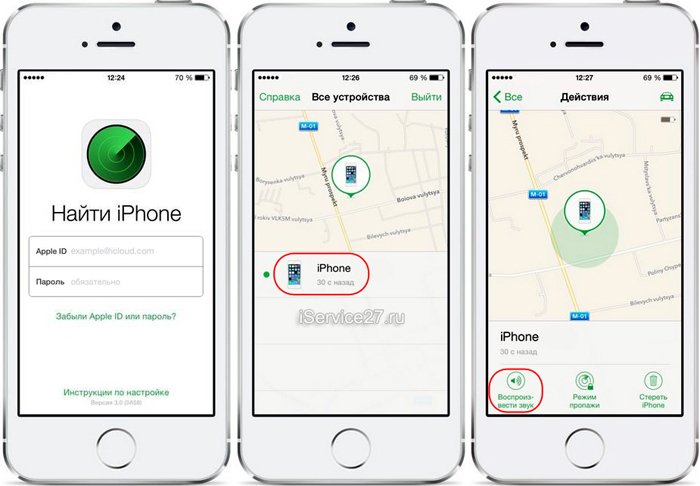 Если вы используете watchOS 4 или 5, можете также включить уведомления на Apple Watch. Выберите «Настройки» > «Основные» > «Службы геолокации». Затем включите параметр «Поделиться геопозицией».
Если вы используете watchOS 4 или 5, можете также включить уведомления на Apple Watch. Выберите «Настройки» > «Основные» > «Службы геолокации». Затем включите параметр «Поделиться геопозицией».
Программу «Найти друзей» можно также использовать на веб-сайте iCloud.com или с функцией Семейный доступ, чтобы делиться сведениями о своем местонахождении с членами семьи.
Функция «Поделиться геопозицией» не поддерживается в Южной Корее и ряде других стран в связи с требованиями местного законодательства.
Добавление друга
Чтобы пользоваться программой «Найти друзей», она должна быть установлена также на устройствах ваших друзей. Друзей из программы «Найти друзей» можно добавлять только на устройстве iPhone, iPad или iPod touch.
- Откройте программу «Найти друзей».
- Нажмите «Добавить».
- Выберите друга из списка или введите его адрес электронной почты, затем нажмите «Отправить» или «Готово», чтобы отправить запрос.

Когда он согласится делиться сведениями о своем местонахождении, они будут отображаться в списке или на карте в программе «Найти друзей» либо на веб-сайте iCloud.com.
По желанию можно выбрать адрес электронной почты, который будет использоваться для отправки запросов друзьям.
- На iPhone или iPod touch нажмите «Я» > «От:».
- На iPad нажмите «Список» > «Я» > «Сведения» > «От:».
Если вы не хотите получать запросы на дружбу, выполните следующие действия:
- На iPhone или iPod touch перейдите на вкладку «Я» > и отключите параметр «Запросы на дружбу» в разделе «Приглашения».
- На iPad нажмите «Список» > «Я» > и отключите параметр «Запросы на дружбу» в разделе «Приглашения».
В приложении «Найти друзей» на веб-сайте iCloud.com можно просматривать список друзей и узнавать, где они сейчас, а также изменять настройки предоставления данных о своем местонахождении. Для добавления друзей необходимо использовать устройство iOS.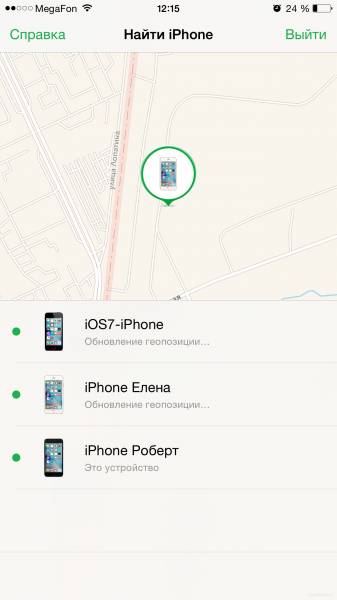
Скрытие своего местонахождения
Вы можете скрыть свое местоположение, то есть прекратить делиться с друзьями своей геопозицией. Выполните указанные ниже действия:
Откройте программу «Найти друзей» и нажмите «Я». Отключите функцию «Поделиться геопозицией».
Нажмите «Готово». Вы увидите фразу «Не показывать геопозицию» рядом с пунктом «Я» в нижней части экрана.
Отключение предоставления данных о геопозиции
Вы можете прекратить делиться сведениями о своем местонахождении в программе «Найти друзей» на устройстве iOS или на веб-сайте iCloud. com. Вы по-прежнему сможете видеть, где находятся ваши друзья, но они при попытке найти вас будут получать ответ «Геопозиция недоступна».
com. Вы по-прежнему сможете видеть, где находятся ваши друзья, но они при попытке найти вас будут получать ответ «Геопозиция недоступна».
На iPhone, iPad или iPod touch:
- Перейдите в меню «Настройки» > [ваше имя].
- Если на вашем устройстве установлена iOS 12, нажмите «Поделиться геопозицией». Если используется более ранняя версия iOS, выберите iCloud > «Поделиться геопозицией».
- Отключите функцию «Поделиться геопозицией».
На веб-сайте iCloud.com:
- Выполните вход на веб-сайт iCloud.com и запустите программу «Найти друзей».
- Откройте вкладку «Я».
- Отключите функцию «Поделиться геопозицией».
Использование программы «Найти друзей» на нескольких устройствах
Вы можете использовать программу «Найти друзей» на любом устройстве iPhone, iPad, iPod touch или Apple Watch, владельцем которого вы являетесь.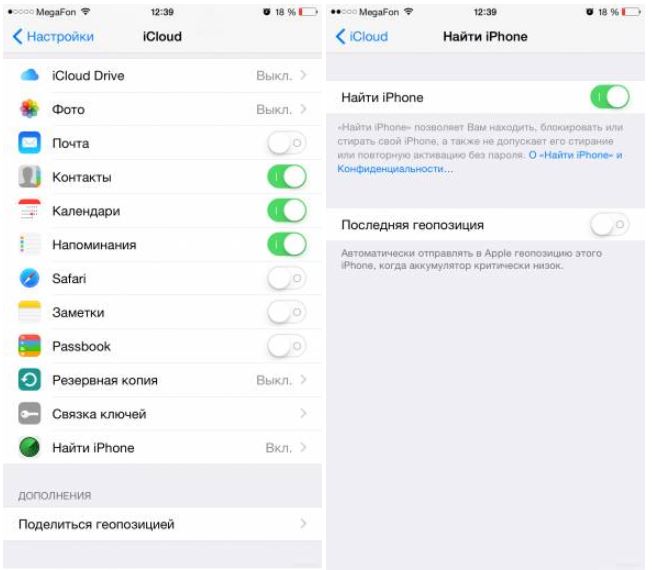 Тем не менее отправлять сведения о вашем местонахождении может только одно устройство iOS и любые объединенные с ним в пару часы Apple Watch с возможностью подключения к сотовой сети передачи данных. Можно изменить устройство на то, которое в настоящее время используется в приложении «Найти друзей».
Тем не менее отправлять сведения о вашем местонахождении может только одно устройство iOS и любые объединенные с ним в пару часы Apple Watch с возможностью подключения к сотовой сети передачи данных. Можно изменить устройство на то, которое в настоящее время используется в приложении «Найти друзей».
- На iPhone или iPod touch нажмите «Я», а затем — «Это устройство» в разделе «Отправка геопозиции с».
- На iPad выберите «Список» > «Я» > «Сведения», а затем — «Это устройство» в разделе «Отправка геопозиции с».
Этот раздел отображается, только когда вход в приложение «Найти друзей», «Локатор» или «Найти людей» выполнен сразу на нескольких устройствах.
Отправка и получение запросов на сведения о местонахождении
Друзья могут отправлять вам запросы на отслеживание вашего местонахождения.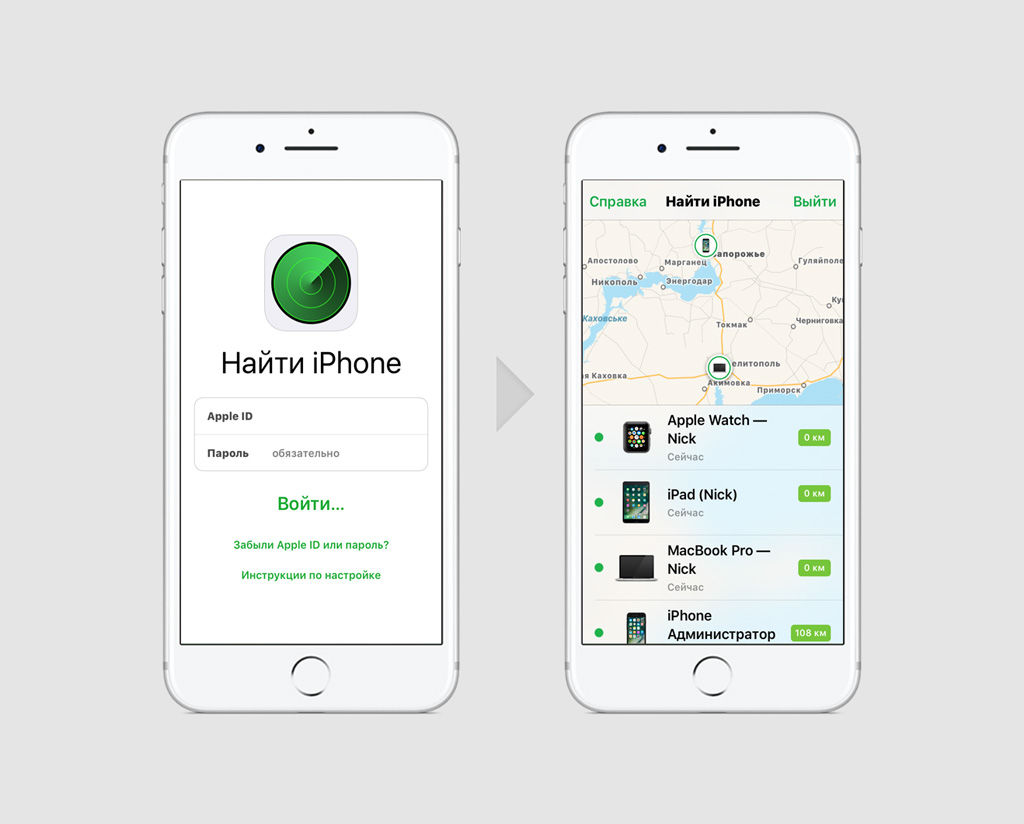 Принимая такой запрос, вы разрешаете отслеживание. Чтобы увидеть местонахождение этого пользователя, вы должны пригласить его, а он должен принять ваше приглашение.
Принимая такой запрос, вы разрешаете отслеживание. Чтобы увидеть местонахождение этого пользователя, вы должны пригласить его, а он должен принять ваше приглашение.
Если вы приняли запрос от друга, местонахождение которого еще не отслеживаете, ответный запрос будет отправлен автоматически.
Ограничения по отслеживанию местоположения
- Число друзей, чье местоположение вы отслеживаете, не может превышать 100.
- За вашим местонахождением могут следить максимум 100 друзей.
Дополнительная информация
Ищете службу «Найти iPhone» в iOS 13 или более поздней версии?
Ищете службу «Найти друзей» в iOS 13 или более поздней версии?
Дата публикации:
Поиск друзей и предоставление сведений о местоположении с помощью приложения «Локатор»
Узнайте, как использовать приложение «Локатор», чтобы делиться своим местоположением с друзьями и родными. Вы даже можете создавать уведомления на основе местоположения, чтобы узнавать, когда кто-то покинет определенное место или просто придет домой.
Предоставление сведений о своем местоположении
Когда включена функция «Поделиться геопозицией», с помощью приложения «Локатор» можно делиться сведениями о своем местоположении с друзьями, родными и контактами, сохраненными на iPhone, iPad или iPod touch.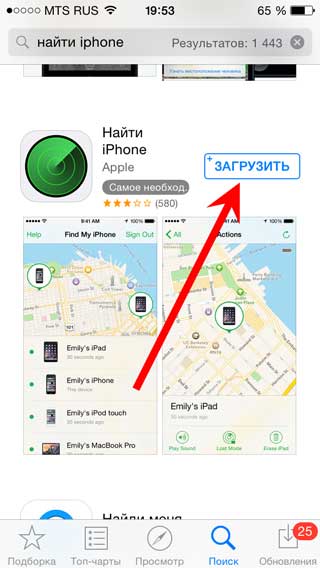 Сведениями о местоположении можно также делиться в приложении «Найти людей» на часах Apple Watch с watchOS 6 или более поздних версий, оснащенных GPS-модулем, поддерживающих сотовую связь и объединенных в пару с iPhone.
Сведениями о местоположении можно также делиться в приложении «Найти людей» на часах Apple Watch с watchOS 6 или более поздних версий, оснащенных GPS-модулем, поддерживающих сотовую связь и объединенных в пару с iPhone.
Если вы уже настроили функцию «Семейный доступ» и пользуетесь функцией «Поделиться геопозицией», члены вашей семьи будут автоматически отображаться в приложении «Локатор».
Сведениями о своей геопозиции можно также поделиться в приложении «Сообщения».
Предоставление общего доступа
- Откройте приложение «Локатор» и перейдите на вкладку «Люди».
- Выберите пункт «Поделиться геопозицией» или «Начать делиться геопозицией».
- Введите имя или номер телефона человека, с которым вы хотите поделиться сведениями о своей геопозиции.
- Выберите пункт «Отправить».
- Выберите вариант «Поделиться на час», «Поделиться до конца дня» или «Поделиться бессрочно».

- Нажмите «ОК».
Если поделиться с кем-либо сведениями о своей геопозиции, этот человек сможет поделиться аналогичными данными.
Наименование геопозиции
При желании можно присваивать названия часто посещаемым местам.
- Откройте приложение «Локатор» и перейдите на вкладку «Я».
- Прокрутите вниз и выберите пункт «Изменить название геопозиции».
- Выберите вариант «Дом», «Работа», «Учеба», «Спортзал» или «Нет».
Можно также выбрать вариант «Добавить этикетку», чтобы указать название для своей геопозиции. Просто введите название и нажмите «Готово».
Изменение устройства для публикации геопозиции
Чтобы изменить устройство для публикации геопозиции, откройте на нем приложение «Локатор». Перейдите на вкладку «Я» и выберите пункт «Брать мою геопозицию с [этого устройства]».
Публикация примерного времени прибытия
Отслеживание геопозиции друзей
Если кто-либо делится с вами сведениями о своей геопозиции или вы просите об этом и этот человек дает на это согласие, его геопозицию можно отслеживать.
Запрос на отслеживание геопозиции
Чтобы отслеживать геопозицию другого человека, необходимо сначала поделиться с ним аналогичными сведениями. Затем выполните указанные действия.
- Откройте приложение «Локатор» и перейдите на вкладку «Люди».
- Выберите человека, с которым вы поделились сведениями о своей геопозиции.
- Прокрутите вниз, выберите вариант «Запросить наблюдение за геопозицией», а затем — «ОК».

Ответ на запрос сведений о геопозиции
Когда кто-либо делится с вами сведениями о своей геопозиции, вы можете в свою очередь поделиться с этим пользователем аналогичными сведениями.
- Откройте приложение «Локатор» и перейдите на вкладку «Люди».
- Под именем человека, который поделился с вами своей геопозицией, выберите вариант «Поделиться», чтобы он мог получать данные о вашем местоположении.
- Если же вы не хотите этого делать, нажмите «Отмена».
Отправка уведомлений на основе местоположения
Начиная с iOS 14 и macOS Big Sur, можно задавать повторяющиеся уведомления на основе местоположения. Это позволит вам узнавать, когда кто-либо прибудет в определенное место или покинет его, а также если не будет находиться в определенном месте в конкретный период времени.
Получение уведомлений, когда друг прибудет в определенное место, покинет его или не будет в нем находиться
- Откройте приложение «Локатор» и перейдите на вкладку «Люди».
- Выберите человека, с которым вы хотите делиться уведомлениями.
- Прокрутите вниз и коснитесь «Добавить» в разделе «Уведомления».
- Коснитесь «Уведомить меня», чтобы получать уведомления при изменении местоположения друга*. Коснитесь «Уведомить друга», чтобы уведомлять друга об изменении вашего местоположения.
- В разделе «Когда» выберите «Приходит», «Уходит» или «Не в месте». Если вы делитесь изменением местоположения, выберите «Я прихожу» или «Я ухожу».
- В разделе «Геопозиция» коснитесь нужного пункта, чтобы выбрать свою текущую геопозицию, либо коснитесь пункта «Новая геопозиция», чтобы выбрать другую.
- В разделе «Частота» выберите «Только один раз» или «Каждый раз».

* Когда вы создадите уведомление на основе местоположения, ваш друг будет получать уведомления.
Поиск друзей
- Откройте приложение «Локатор» и перейдите на вкладку «Люди».
- На вкладке «Люди» выберите имя друга, который делится с вами сведениями о своей геопозиции.
- Выберите вариант «Маршруты», чтобы открыть приложение «Карты», и следуйте маршруту, чтобы добраться до места, где находится ваш друг.
Если под именем вашего друга отображается ваше местоположение, значит, вы не отслеживаете, где он находится. Если отображается сообщение «Геопозиция не найдена», местоположение этого человека не удается отследить.
Другие возможности
Открыв приложение «Локатор», перейдите на вкладку «Люди» и выберите чье-либо имя. Вы можете сделать следующее.
Вы можете сделать следующее.
- Можно просмотреть карточку контакта этого человека.
- Выберите «Маршруты», чтобы просмотреть геопозицию в приложении «Карты».
- Можно выбрать вариант «Уведомления», чтобы узнавать об изменении геопозиции человека или уведомлять других о том, что она изменилась.
- Можно добавить человека в список избранных пользователей или удалить его из него. Из списка избранных пользователей невозможно удалить участников группы семейного доступа.
- Можно выбрать вариант «Изменить название геопозиции», чтобы отметить геопозицию.
Отключение предоставления данных о геопозиции
Чтобы прекратить предоставление сведений о своем местоположении всем людям, выполните следующие действия. Вы также можете прекратить предоставлять доступ конкретному человеку или отключить параметр «Запросы на дружбу».
- Откройте приложение «Локатор».
- Перейдите на вкладку «Я».
- Отключите функцию «Делиться геопозицией».
Прекращение предоставления данных о своем местоположении одному человеку
- Откройте приложение «Локатор» и перейдите на вкладку «Люди».
- Выберите человека, с которым вы больше не желаете делиться геопозицией.
- Прокрутите вниз и выберите пункт «Не делиться геопозицией».
Отключение запросов на дружбу
- Откройте приложение «Локатор».
- Перейдите на вкладку «Я».
- Отключите параметр «Запросы на дружбу».
Предоставление сведений о своем местоположении в приложении «Сообщения»
- Откройте приложение «Сообщения» на iPhone и выберите сообщение.

- Выберите имя человека в верхней части беседы.
- Нажмите информационный значок .
- Нажмите «Отправить мою текущую геопозицию». Получатель сообщения увидит вашу геопозицию на карте. Можно также выбрать вариант «Поделиться геопозицией». Затем нужно указать временной период, в течение которого получателю будут доступны данные о вашей геопозиции.
При использовании iOS 12 или более ранней версии либо macOS Mojave или более ранней версии
Приложение «Локатор», объединяющее возможности приложений «Найти iPhone» и «Найти друзей», входит в операционные системы iOS 13, iPadOS, macOS Catalina и их более поздние версии. Вот что вы можете сделать, если у вас установлена iOS 12, macOS Mojave или watchOS 5 или их более ранние версии:
Дата публикации:
Как бесплатно отследить местоположение близкого человека с помощью iPhone или iPad — ApplePosts
Как бесплатно отследить местоположение близкого человека с помощью iPhone или iPad
Недавно к нам в редакцию поступил вопрос: «Как отследить местоположение своего ребенка, используя его iPhone?» Ответ прост, самый быстрый и удобный способ, правильно настроить функцию «Найти iPhone» на устройстве человека, которого мы хотим отследить.
Отслеживать можно не только своих детей и близких родственников. Я, администратор сайта ApplePosts.ru, часто пользуюсь функцией «Найти iPhone» для того, чтобы определить местоположение своей супруги. Мне важно знать, где она, и все ли с ней хорошо.
Как правильно настроить функцию «Найти iPhone» для определения местоположения своего ребенка, родственника или второй половины.
Шаг 1. Убедитесь, что Вы знаете логин и пароль от учетной записи Apple ID необходимого человека.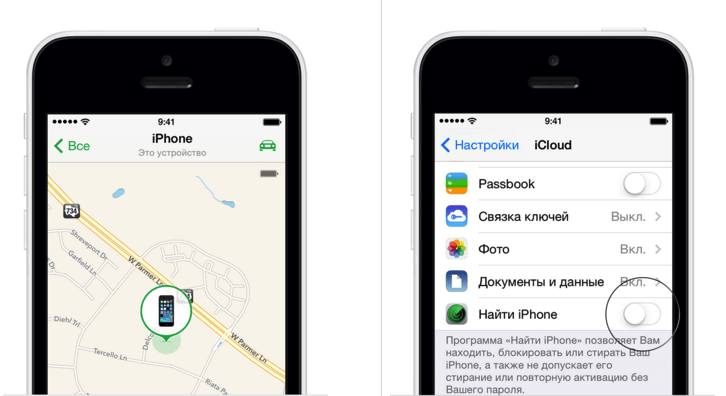 Либо Вы можете использовать свою учетную запись в настройках iCloud.
Либо Вы можете использовать свою учетную запись в настройках iCloud.
Объяснить зачем Вам нужен логин и пароль можно обычным способом. Необходимо настроить функцию «Найти iPhone» для того, чтобы моментально найти iPhone, в случае его потери или кражи, а также для быстрого удаления всех личных файлов с потерянного телефона.
Шаг 2. Зайдите в настройки iCloud, чтобы настроить функцию «Найти iPhone» на телефоне человека, которого мы хотим отслеживать.
Зайдите в «Настройки», далее в «iCloud», введите свой логин и пароль от учетной записи Apple ID. Либо введите логин и пароль от Apple ID отслеживаемого, Вы его должны знать.
Лучше, конечно, ввести данные от своей учетной записи, пароль от которой сможете поменять только Вы.
Шаг 3. Настройте функцию «Найти iPhone».
Для того, чтобы определить местоположение человека, необходимо настроить в настройках «iCloud» только функцию «Найти iPhone». Другие функции, если Вы не будете ими пользоваться, лучше отключить.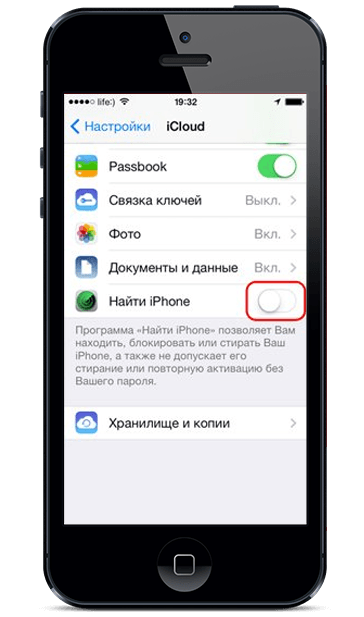
Шаг 4. Найдите местоположение необходимого iPhone или iPad
Найти местоположение можно двумя способами: через программу «Найти iPhone» и через сайт iCloud.com
Способ 1. Найти человека с помощью программы «Найти iPhone».
1. Скачайте приложение «Найти iPhone» на свой iPhone или iPad
Ссылка на скачивание https://appsto.re/ru/qSTAw.i
2. Откройте приложение и введите логин и пароль от Apple ID того устройства, которое Вам необходимо найти
3. Определите местоположение отслеживаемого аппарата
Пример: три аппарата настроены на одну учетную запись Apple ID. Программа показывает расположение всех трех аппаратов.
С помощью этой программы можно также:
— написать сообщение и вывести его на экран
— включить режим пропажи и заблокировать телефон
— удалить все данные с устройства
— подать звуковой сигнал, телефон будет издавать звуковой сигнал до тех пор, пока этот сигнал не отключат
Способ 2.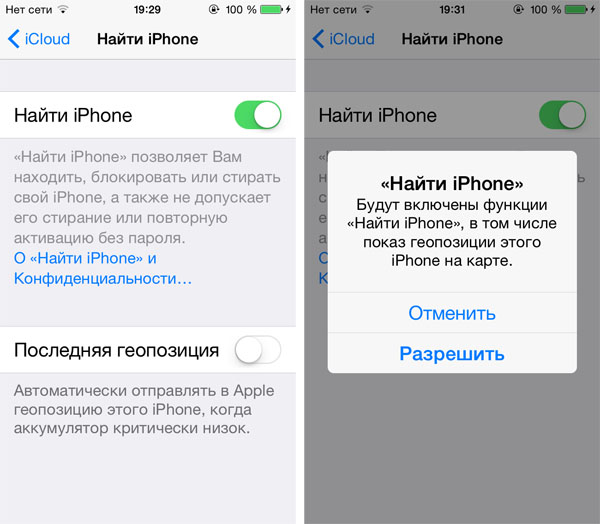 Найти iPhone через сайт iCloud.com
Найти iPhone через сайт iCloud.com
1. Перейдите по ссылке http://icloud.com и введите логин и пароль от Apple ID того устройства, которое Вам необходимо найти
2. Выберите приложение «Найти iPhone» на главном экране
3. Найдите iPhone или iPad на карте
Как Вы видите, я смог найти через сайт iCloud.com все свои 3 устройства. Причем полный функционал функции «Найти iPhone» сохраняется. Вы также можете:
— написать сообщение и вывести его на экран
— включить режим пропажи и заблокировать телефон
— удалить все данные с устройства
— подать звуковой сигнал, телефон будет издавать звуковой сигнал до тех пор, пока этот сигнал не отключат
Но самое главное, теперь Вы сможете отслеживать местоположение необходимого Вам человека. При условии, что аппарат включен и имеет доступ в интернет.
Как следить за мужем или женой на iPhone
Сегодня расскажу, как следить за мужем или женой при помощи его или её iPhone. По умолчанию функция трекинга местоположений активирована, однако далеко не все пользователи iOS знают, где она находится, и как её отключить.
По умолчанию функция трекинга местоположений активирована, однако далеко не все пользователи iOS знают, где она находится, и как её отключить.
Оставим за скобками моральный аспект истории. Каждый сам определяет границы своего поведения и ситуации, когда нарушается свобода другого человека, пусть даже близкого, доверие к которому априори максимальное, не так ли? Поэтому просто посмотрим, как можно посмотреть ключевые места пребывания пользователя iPhone и, если что, отключить эту опцию.
При помощи инструкции как узнать места посещения пользователя iPhone можно не только следить за нерадивым мужем или женой, но ещё и освежить в своей памяти места своего собственного пребывания. Там же можно посмотреть период посещения тех или иных мест, количество раз и для каких приложений использовались те или иные данные.
Короче говоря, всё это весьма личная информация, поэтому потребуется:
- разблокированный iPhone
- в финальном меню нужно будет ещё раз ввести пароль, отпечаток пальца или Face ID
Apple позаботилось, чтобы к настолько конфиденциальной информации точно не возникло доступа у посторонних лиц.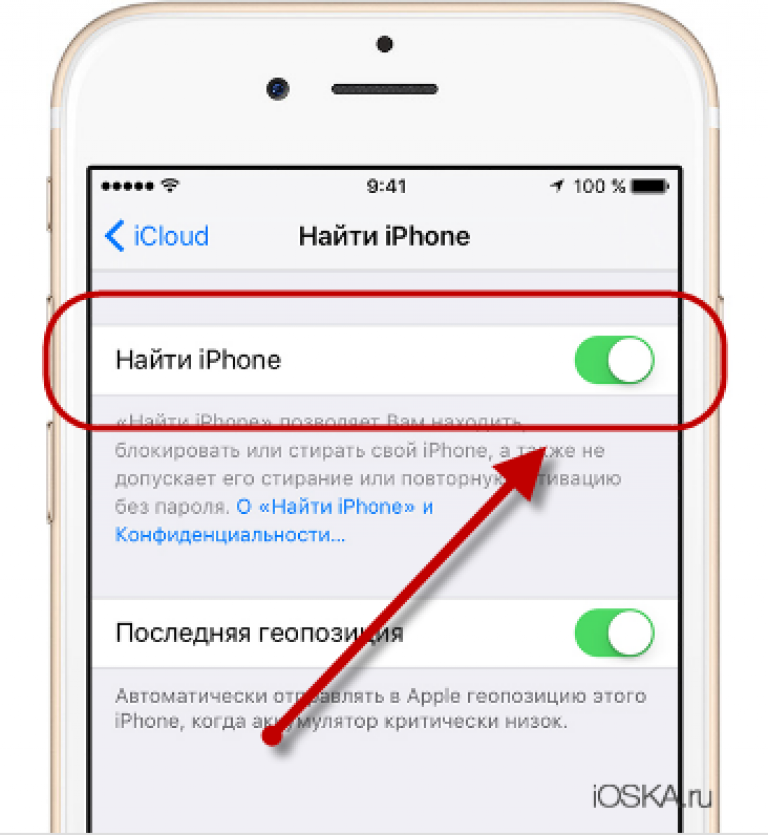
Если что, инструкция актуальна для iOS 13.3. В предыдущих версиях разделы меню назывались несколько иначе, но суть была ровно такая же. Итак, заходим в «Настройки», далее ищем пункт «Конфиденциальность», проваливаемся в него и переходим в раздел «Службы геолокации».
Пролистываем до самого конца и находим пункт «Системные службы», внутри него, в конце списка видим меню «Важные геопозиции» — здесь и потребуется ввод отпечатка, Face ID или в крайнем случае пароль от смартфона. Перед нами «ИСТОРИЯ» посещения всех мест за последний год.
Сразу скажу, что это не исчерпывающий список мест, где побывал пользователь iPhone. Для фиксации местоположения должен быть доступ к GPS и другим узлам аппарата, а также определённая частота пребывания в заданных точках. Однако и это всё равно не гарантирует 100-процентной гарантии сохранения мест в истории.
Самое любопытное — это подробности. Буквально для каждого местоположения можно посмотреть время пребывания и даже небольшие комментарии вроде «прибыл после ходьбы продолжительностью 8 минут».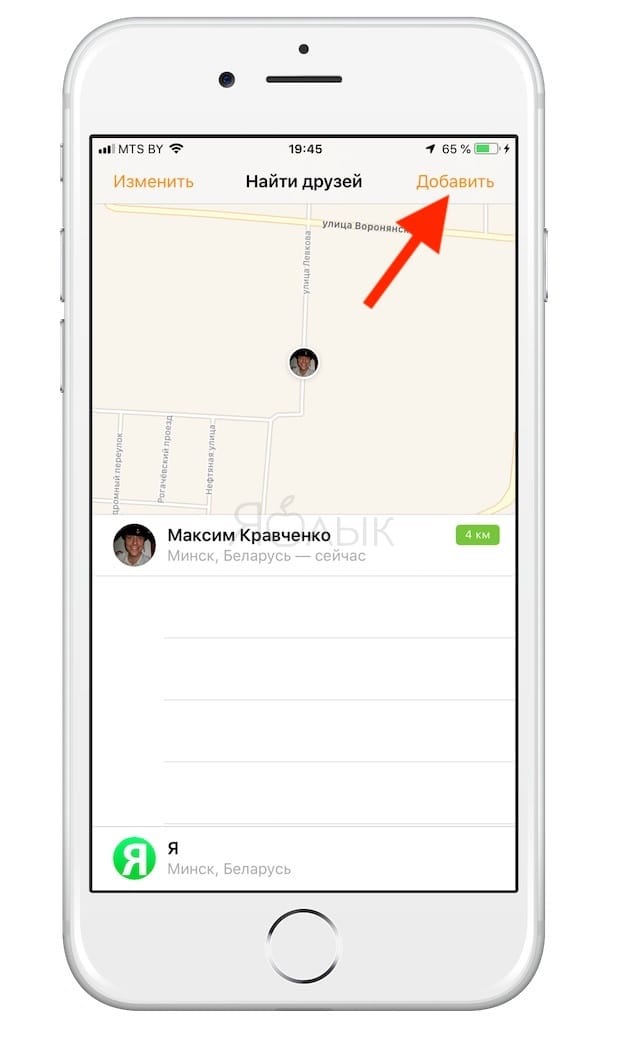 Здесь же иконками отмечены приложения, которые получали доступ к каждой конкретной геопозиции с расшифровкой, зачем это им было нужно. Очень наглядно!
Здесь же иконками отмечены приложения, которые получали доступ к каждой конкретной геопозиции с расшифровкой, зачем это им было нужно. Очень наглядно!
Apple заверяет, что все данные собираются системой для улучшения пользовательского опыта в iOS и в отдельных приложениях, таких как Календарь, Фото, фирменных Картах и так далее. К тому же компания не имеет доступа к информации, так как она хранятся в зашифрованном виде. По крайней мере, так рапортует сама компания.
В любом случае историю местоположений в iPhone можно отключить — здесь же, в разделе «Важных геопозиций».
Скорость зарядки iPhone 11 Pro и 11 Pro Max
отследить местоположение, узнать кто звонил • Android +1
Статья будет полезна тем, кто хочет отследить за местоположение человека на карте, у которого на руках смартфон или планшет на Android. Собран полный набор возможностей и приложений с помощью которых можно следить за человеком.
Способы как отследить местоположение человека
на Android и iPhone
Вариантов для того, чтобы узнать, где находиться человек может быть множество, от банального, узнать где сейчас ребенок, до где же мой муж? Статья служит не для выяснения мотива, а лишь предоставляет инструменты с помощью которых можно выполнить слежку на Android.
Как отследить человека?
Все современные смартфоны и планшеты Android, а также iPhone имеют GPS, Wi-Fi и мобильную связь. Если GPS напрямую связан, с тем чтобы узнать точное местоположение, то Wi-Fi и GSM/3G/LTE косвенно, также могут указывать ваше положение.
Наша задача, заставить передавать эту информацию вам, чтобы отследить на карте человека в точности от нескольких метров до пары километров.
Компания Google и Apple предлагает несколько способов как узнать расположение на карте, для двух из них необходимо знать чужой аккаунт и пароль.
Способ №1 от Google. Google Maps
(для Android и iOS)
Не так давно компания Google добавила в приложение Google Maps функцию «Показывать, где я», которая позволяет отследить местоположение человека, работает как на Android так и iOS.
Для этого у вас, а также человека, местоположение которого вы хотите отследить, должно быть установлено приложение Google Maps. Вам необходимо узнать почту подключенную к Android устройству с которым он ходит.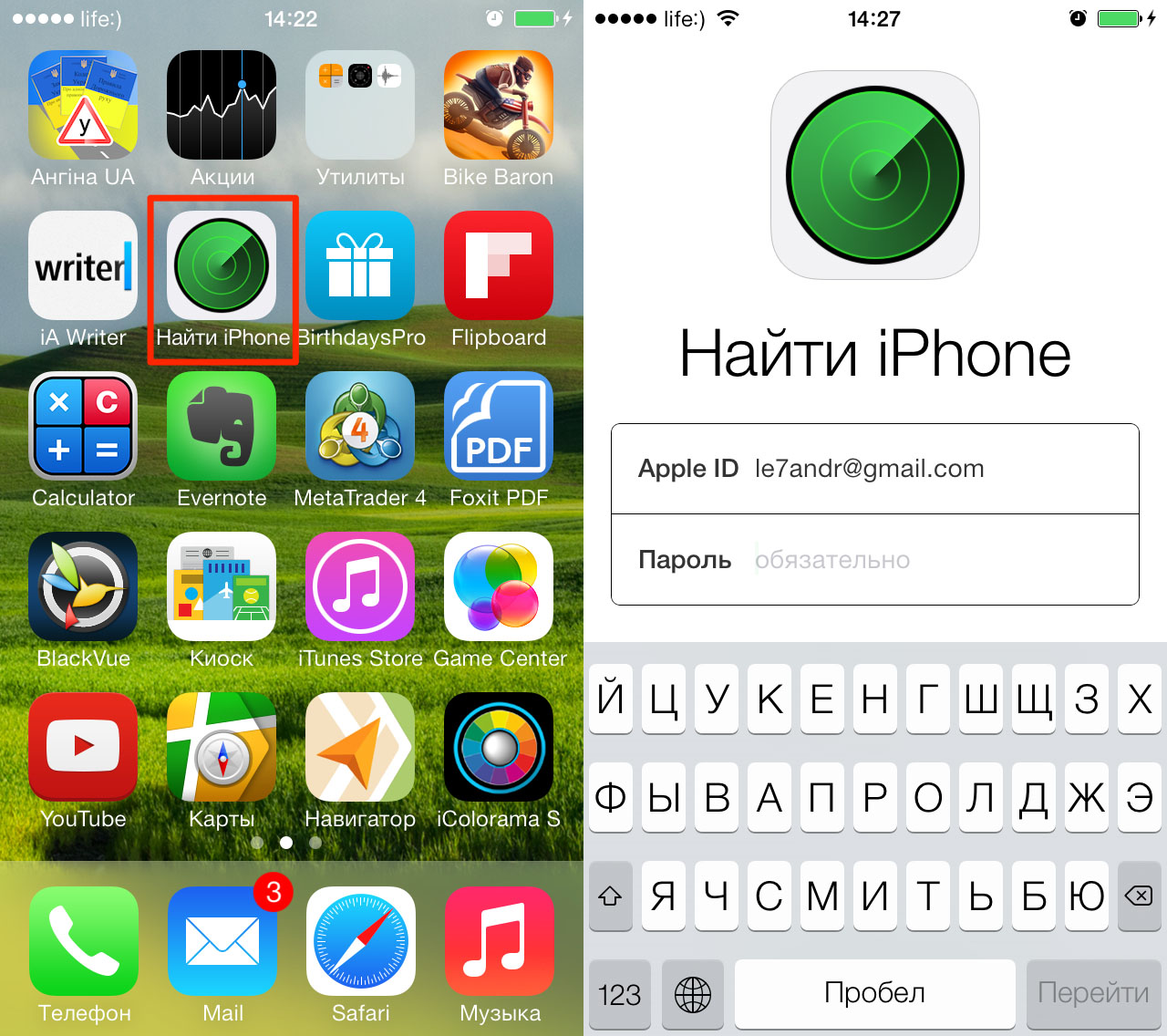
Далее зайдите в приложение Google Maps «жертвы» перейти в меню и выбрать «Показывать, где я», указать период отслеживания человека и указать свой e-mail или телефон
Теперь можно вести отслеживание телефона по GPS в реальном времени на своем мобильном устройстве, открыв Google Maps, раздел «Показывать, где я».
Способ №2 от Google.
Родительский контроль
(для Android)
Для родителей которые забояться о своих детях есть замечательное приложение от разработчиков Google, под названием «Родительский контроль». Это приложение позволяет:
- Отслеживать местоположение ребенка
- Контролировать установленные приложения и при необходимости их удалять
- Блокировать телефон если ребенок долго сидит за ним
- Заблокировать нежелательный контент от детей в интернете
Читайте подробнее как установить и настроить «Родительский контроль» на Android в нашей статье!
Способ №3. Как отследить айфон с андроида и андроид с айфона?
Существуют кроссплатформенные приложения, которые позволяют отслеживать перемещение человека, если у него телефона iPhone или Android!
Приложение «X-GPS Монитор»
Для того чтобы узнать, где находиться человек, вам нужно будет необходимо установить специальное приложение «X-GPS Монитор».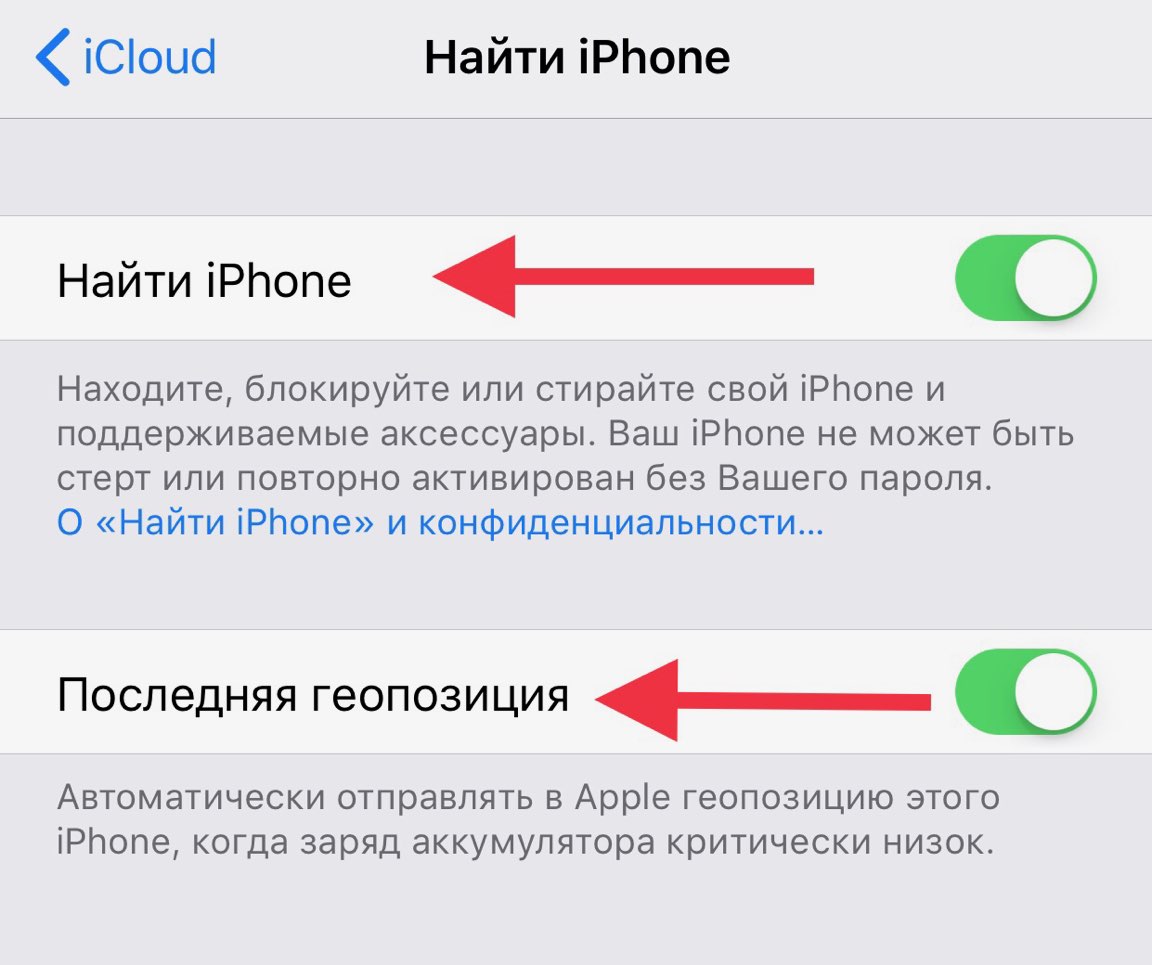
Для Android:
Для iOS:
Приложение не работает в «скрытом режиме» или «шпионском режиме», то есть оповещает пользователя о том, что вы пытаетесь узнать где он находится.
Приложение работает 3 дня в пробном режиме, в дальнейшем 99 р/мес. Для того чтобы все работало как надо, нужно пройти регистрацию, установить приложение «Монитор» на Android или IOS, либо, воспользоваться веб-серсвисом.
Приложение GPS слежения Pro для Android
Установите приложение GPS слежение Pro
Способ слежения происходит следующим образом:
- Устанавливаете приложение
- Указываете свой номер телефона для регистрации
- Приглашаете других пользователей, они устанавливают приложение
- Вносите в список необходимых людей
- Следите за перемещением
Создаем профиль в Tasker для Android
Возможно вы уже слышали о Tasker, которое позволяет автоматизировать ваш Android, но с помощью его можно также и следить что выполняет человек и в тайне передавать снимки экрана.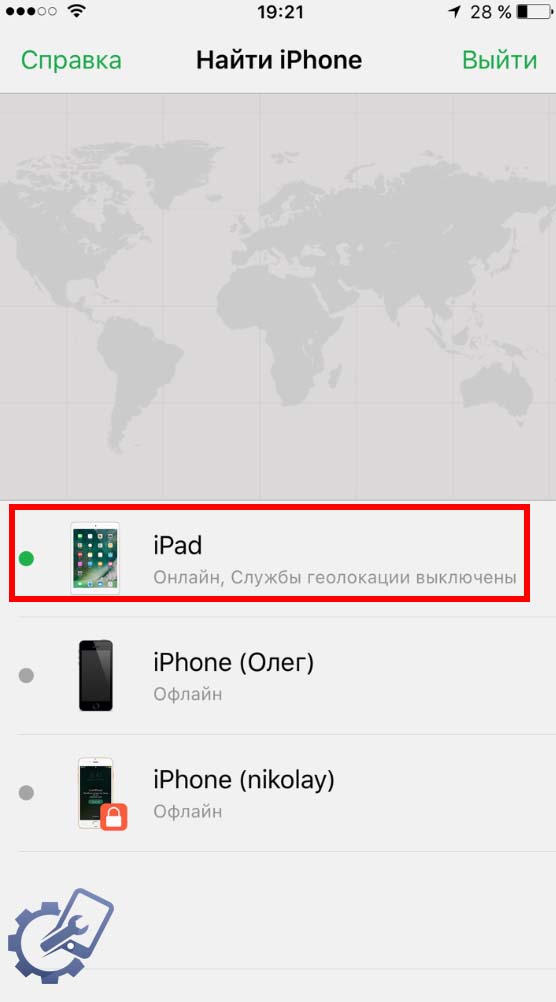 Детальней вы можете узнать в уроке Tasker «мини Шпион».
Детальней вы можете узнать в уроке Tasker «мини Шпион».
Способ №4. Приложения «Найти устройство» на Android и iPhone
У Google и Apple есть собственные сервисы и приложения для поиска телефонов.
Удаленное управление (Android)
- Вы должны знать аккаунт и пароль учетной записи человека которого пытаетесь отследить.
- Скачайте приложение «Удаленное управление» или перейдите с компьютера в браузере на страницу «Удаленное управление«
- Авторизуйтесь аккаунтом человека которого необходимо отследить, после чего вам будет доступно расположение устройства на карте
Найти iPhone
Похожий сервис предлагает и Apple, только для этого вам необходимо зайти в сервис iCloud.
Способ №5 от Google.
 Хронология (Android и iOS)
Хронология (Android и iOS)
Вы должны знать аккаунт и пароль учетной записи человека которого пытаетесь отследить.
В отличие от «Удаленного управления» способ хронология не показывает текущие местоположение в текущую минуту, но за то можно отследить перемещение человека на протяжение дня, недели, месяца.
- Перейдите в браузере на страницу «Хронология«
- Выберите интересующую вас дату, после чего вам будет доступно перемещение «объекта» на протяжение всего указанного времени
Вот собственно как отследить чужой телефон, теперь рассмотрим, другие приложения которые позволяют узнать кому звонил человек.
Способ №6 от Google. Google Fit (Android и iOS)
Знаете такое замечательное приложение Google Fit? Да, это то самое приложение, для занятий спортом. Оказывается с помощью него, можно также отследить, где побывал человек.
Если приложение не установлено, то скачайте и установите его на устройство жертвы:
Вечером откройте приложение Google Fit и нажмите на шаги
После чего станет ясно, где бывал человек.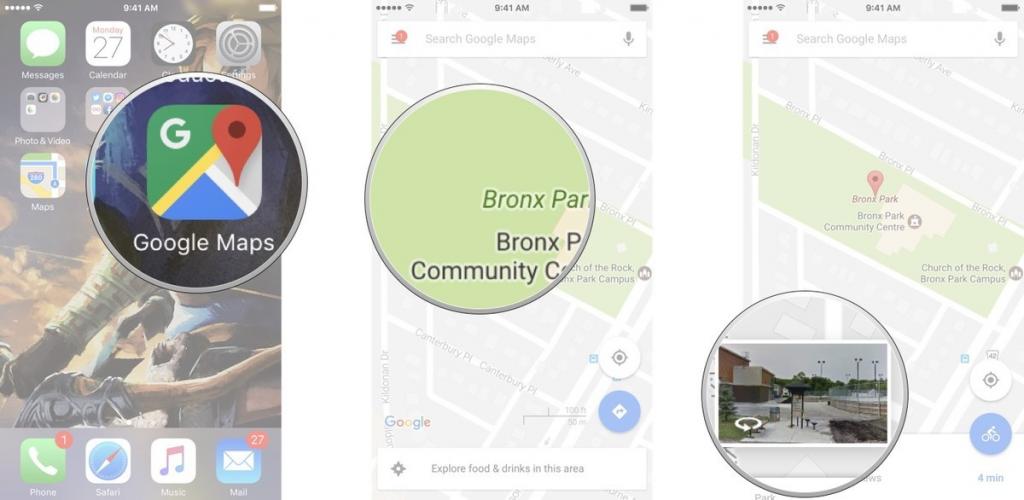
Больше статей и инструкций читайте в разделе Статьи и Хаки Android. Оставайтесь вместе с сайтом Android +1, дальше будет еще интересней!
Ваш айфон записывает все значимые места, где вы бываете. Вот как это отключить
Глубоко в настройках iPhone можно найти список «Значимых мест», в которых вы часто бывали. В смартфоне функция записи таких мест включена по умолчанию. Блогер Джек Коэн рассказал, как ее отключить.
Ваш айфон записывает все значимые места, где вы бываете. Вот как это отключить
Вероника Елкина
Многие знают, что iPhone отслеживает наше местоположение, когда мы пользуемся определенными приложениями, в которых включены геолокационные службы. Однако я опросил пару десятков моих друзей и обнаружил, что никто из них не знал о списке «Значимых мест», который автоматически составляет смартфон.
Я большой фанат Apple и не против делиться своими персональными данными с технологическими компаниями, по крайней мере, когда знаю, зачем они им нужны.
Но тут… другой случай.
Когда я впервые обнаружил этот список, я понял, что это уже слишком. В «Значимых местах» расписано по минутам, какие локации я посещал за последние несколько лет.
Как посмотреть историю своих путешествий
- Откройте «Настройки».
- Перейдите в раздел «Конфиденциальность» (значок с белой рукой на синем фоне).
- Выберите «Службы геолокации».
- Прокрутите список до конца и выберите «Системные службы».
- Внизу списка вы найдете раздел «Значимые места».
Далее для просмотра списка смартфон попросит вас ввести пароль или авторизоваться через Face ID.
Вы увидите список городов — возле каждого указано количество геопозиций и даты, когда вы в них находились. Например, если вы выберете город, в котором живете, то найдете десятки точек (в некоторых случаях их могут быть сотни). У меня смартфон записал 136 мест в Нью-Йорке, где я бывал.
У меня смартфон записал 136 мест в Нью-Йорке, где я бывал.
Apple утверждает, что все геопозиции хранятся в зашифрованном виде и компания не сможет их прочитать. Нам придется поверить ей на слово. Мне же не нравится, что такая информация настолько тщательно скрыта от пользователя.
Каждый, кто когда-либо занимался разработкой цифрового продукта, знает, что если вы скрываете какую-то функцию за множеством экранов, прокруток, кликов и неочевидных названий, то вы делаете это для того, чтобы этот контент не увидел конечный пользователь.
Можно ли отключить эту функцию?
Если вам не нравится, что Apple следит за тем, куда вы ходите, то можете отключить функцию в настройках. Также можно прокрутить список геолокаций до конца и нажать на «Очистить историю».
Я советую вам покопаться в настройках вашего айфона и разобраться, какие функции у вас включены. Узнайте, что делает каждая активная служба. Технологии могут всячески улучшить нашу жизнь, однако лучше понимать, как именно они работают.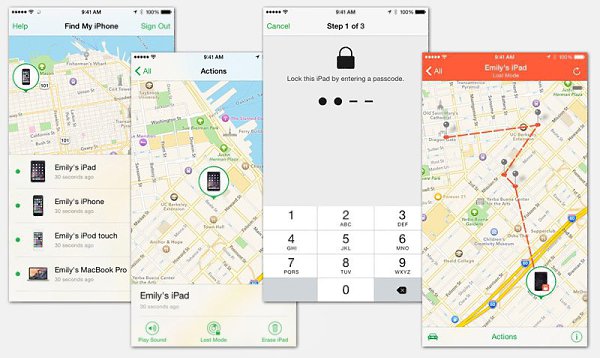
Источник.
Материалы по теме:
Google упростил удаление данных, которые собирает о пользователях
Как Facebook собирает ваши данные, даже если вы не зарегистрированы в соцсети
Как отключить браузерные Push-уведомления
Пользователи Google смогут удалять историю поиска, не заходя в настройки аккаунта
iPhone собирает историю передвижений пользователя. Как ее посмотреть
05 Марта, 2019,
18:00
6345
Как посмотреть свою историю перемещений в iPhone
Смартфоны Apple собирают данные о перемещениях пользователя в подробную историю. Найти ее без точных инструкций затруднительно. Для этого нужно:
Найти ее без точных инструкций затруднительно. Для этого нужно:
- зайти в настройки,
- перейти во вкладку «Конфиденциальность»,
- далее в «Службы геолокации»,
- проскролить в самый низ страницы к последнему пункту — «Системные службы»,
- в конце списка будет пункт «Значимые места» (при английской локализации — Significant Locations).
Далее посторонним вход запрещен — чтобы просмотреть свою историю передвижений, необходимо пройти аутентификацию по Touch ID или FaceID. После чего можно перейти во вкладку по конкретному городу и изучить свои передвижения на карте.
По каждому адресу можно просмотреть подробную информацию вплоть до времени, которое вы там провели, как доехали и сколько раз посещали.
Также можно увидеть такие локации, как «Дом», которые сервис определяет автоматически исход из поведения пользователя. Также сервис отмечает особо длительные поездки в отдельную категорию с названием города.
Как это отключить
Историю можно очистить в один клик, причем сразу для всех подключенных устройств.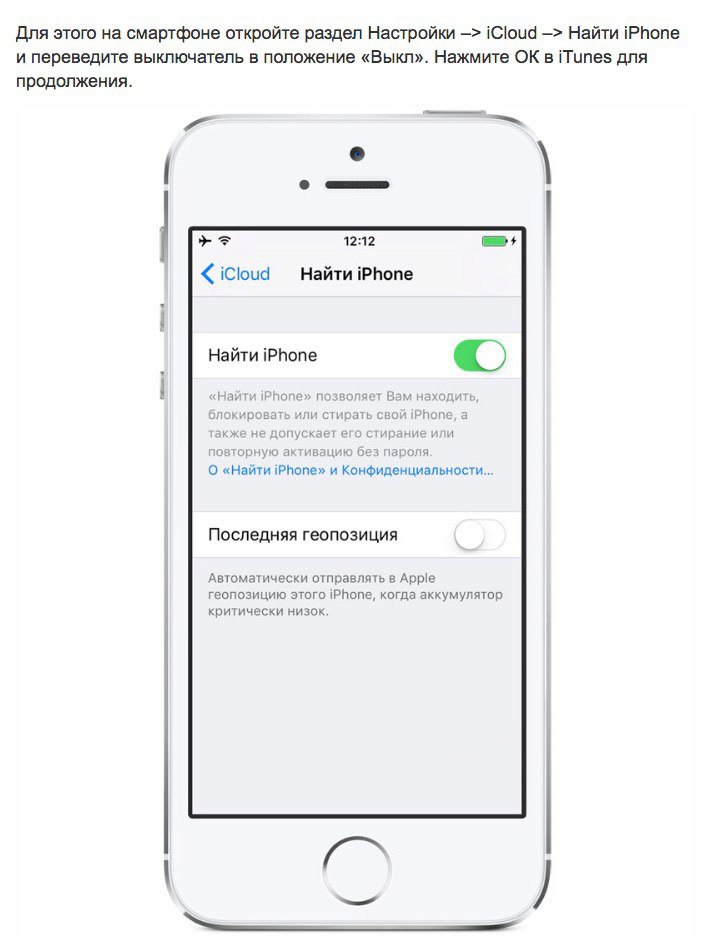 Для этого нужно нажать на кнопку «Очистить» в конце списка истории перемещений и подтвердить свой выбор. iPhone предупредит, что при этом история исчезнет со всех устройств, на которых осуществлен вход в учетную запись пользователя в iCloud.
Для этого нужно нажать на кнопку «Очистить» в конце списка истории перемещений и подтвердить свой выбор. iPhone предупредит, что при этом история исчезнет со всех устройств, на которых осуществлен вход в учетную запись пользователя в iCloud.
Также просто можно отключить сбор информации о частых передвижениях. Для этого достаточно снять галочку в настройках.
Зачем вообще нужна эта история? Как Apple ее использует?
Если верить самой Apple — никак. Более того, компания не имеет доступа к историям перемещения пользователя, видеть их может только он сам. Все данные зашифрованы и не могут быть прочитаны компанией. Использоваться они могут только внутренними сервисами — картами, календарем, фото и т.д. — для удобства самого пользователя. По крайней мере так говорится в описании функции «Значимые места».
К слову, в системных службах можно увидеть, какие сервисы недавно использовали вашу геолокацию. Они отмечены стрелками разных цветов.
Напомним, Google следит за передвижениями пользователей даже если отключить все сервисы.
Найдите друзей и поделитесь своим местоположением с помощью Find My
Узнайте, как использовать приложение «Найди меня», чтобы делиться своим местоположением с друзьями и членами семьи. Вы даже можете настроить уведомления на основе местоположения, чтобы знать, покинул ли кто-то место или только что вернулся домой.
Поделитесь своим местоположением
Когда функция «Поделиться моим местоположением» включена, вы можете делиться своим местоположением с друзьями, семьей и контактами со своего iPhone, iPad или iPod touch с помощью Find My. Вы также можете поделиться своим местоположением в приложении «Поиск людей» на watchOS 6 или более поздних версиях с моделями Apple Watch, которые имеют GPS и сотовую связь и сопряжены с вашим iPhone.
Вы также можете поделиться своим местоположением в приложении «Поиск людей» на watchOS 6 или более поздних версиях с моделями Apple Watch, которые имеют GPS и сотовую связь и сопряжены с вашим iPhone.
Если вы уже настроили функцию «Семейный доступ» и используете «Совместное использование местоположения», члены вашей семьи автоматически появятся в «Find My».
Вы также можете поделиться своим местоположением в Сообщениях.
Поделиться с людьми
- Откройте приложение «Найти меня» и выберите вкладку «Люди».
- Выберите «Поделиться моим местоположением» или «Начать обмен местоположением».
- Введите имя или номер телефона человека, с которым хотите поделиться своим местоположением.
- Выберите Отправить.
- Выберите, чтобы поделиться своим местоположением на один час, до конца дня или на неопределенный срок.
- Выберите ОК.
Когда вы делитесь своим местоположением с кем-то, у них есть возможность поделиться своим местоположением обратно.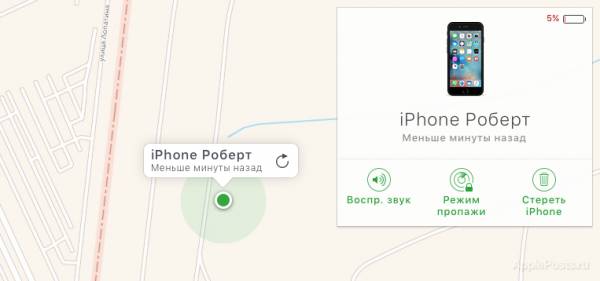
Назовите свое местонахождение
Если хотите, можете назвать места, которые вы часто посещаете:
- Откройте приложение «Найти меня», затем выберите вкладку «Я».
- Прокрутите вниз и выберите «Редактировать имя места».
- Выберите дом, работу, школу, спортзал, нет.
Вы также можете выбрать «Добавить собственный ярлык», чтобы создать собственное имя для вашего местоположения. Просто введите имя и выберите Готово.
Смените устройство для обмена
Чтобы изменить устройство, с которого вы делитесь своим местоположением, откройте «Найти меня» на этом устройстве. Перейдите на вкладку «Я», затем выберите «Использовать это [устройство] как« Мое местоположение ».
Следить за местоположением друга
Если кто-то поделился с вами своим местоположением или вы запрашиваете его местоположение, и он соглашается поделиться им, вы можете отслеживать его местоположение.
Просить отслеживать чье-то местонахождение
Чтобы подписаться на другого человека, вам нужно сначала поделиться с ним своим местоположением.Затем выполните следующие действия:
- Откройте приложение «Найти меня» и выберите вкладку «Люди».
- Выберите человека, с которым вы поделились своим местоположением.
- Прокрутите вниз и выберите «Спросить о местонахождении», затем нажмите «ОК».
Ответить на запрос о совместном использовании местоположения
Когда кто-то делится с вами своим местоположением, вы можете отправить свое местоположение обратно:
- Откройте приложение «Найти меня» и выберите вкладку «Люди».
- Под именем человека, отправившего вам свое местоположение, выберите Поделиться, чтобы он мог отслеживать ваше местоположение.

- Если вы не хотите сообщать этому человеку свое местоположение, выберите Отмена.
Отправка уведомлений на основе местоположения
Начиная с iOS 14 и macOS Big Sur, вы можете настроить повторяющиеся уведомления на основе местоположения.Это позволяет узнать, прибыл ли кто-то в определенное место или покинул его, или нет в определенном месте в течение определенного временного окна.
Получить уведомление, когда друг прибывает, уходит или не находится в месте
- Откройте приложение «Найти меня» и выберите вкладку «Люди».
- Выберите человека, с которым вы хотите отправлять уведомления.
- Прокрутите вниз и в разделе «Уведомления» нажмите «Добавить».
- Нажмите «Уведомить меня», чтобы получать уведомления об изменении местоположения друга.
 * Нажмите «Уведомить друга», чтобы уведомить друга об изменении вашего местоположения.
* Нажмите «Уведомить друга», чтобы уведомить друга об изменении вашего местоположения. - В разделе «Когда» выберите «Прибытие», «Уходит» или «Нет в». Если вы делитесь своим изменением местоположения, выберите Я приезжаю или Уезжаю.
- В разделе «Местоположение» нажмите, чтобы выбрать ваше текущее местоположение, или нажмите «Новое местоположение», чтобы выбрать другое местоположение.
- В разделе «Частота» выберите «Только один раз» или «Каждый раз».
* Ваш друг получит уведомление, когда вы установите уведомление на основе местоположения.
Найдите друга
- Откройте приложение «Найти меня» и выберите вкладку «Люди».
- В разделе «Люди» выберите имя друга, который делится с вами своим местоположением.
- Выберите «Маршруты», чтобы открыть «Карты», а затем следуйте инструкциям, чтобы добраться до местоположения своих друзей.

Если ваше местоположение отображается под именем друга, вы не подписаны на него. Если вы видите «Местоположение не найдено», этого человека невозможно найти.
Вы можете еще что-нибудь сделать
Когда вы открываете приложение «Найти меня», выберите вкладку «Люди», затем выберите имя человека.Вы можете:
- См. Карточку контакта этого человека.
- Выберите «Маршруты», чтобы проложить маршрут к местоположению человека на Картах.
- Выберите «Уведомления», чтобы видеть, когда изменяется местоположение человека, или уведомлять людей об изменении вашего местоположения.
- Добавьте человека в избранное или удалите его. Участников семейного доступа нельзя удалить из избранного.
- Выберите «Изменить имя местоположения», чтобы отметить их местоположение.
Больше не показывать свое местоположение
Чтобы больше не показывать свое местоположение всем, выполните следующие действия.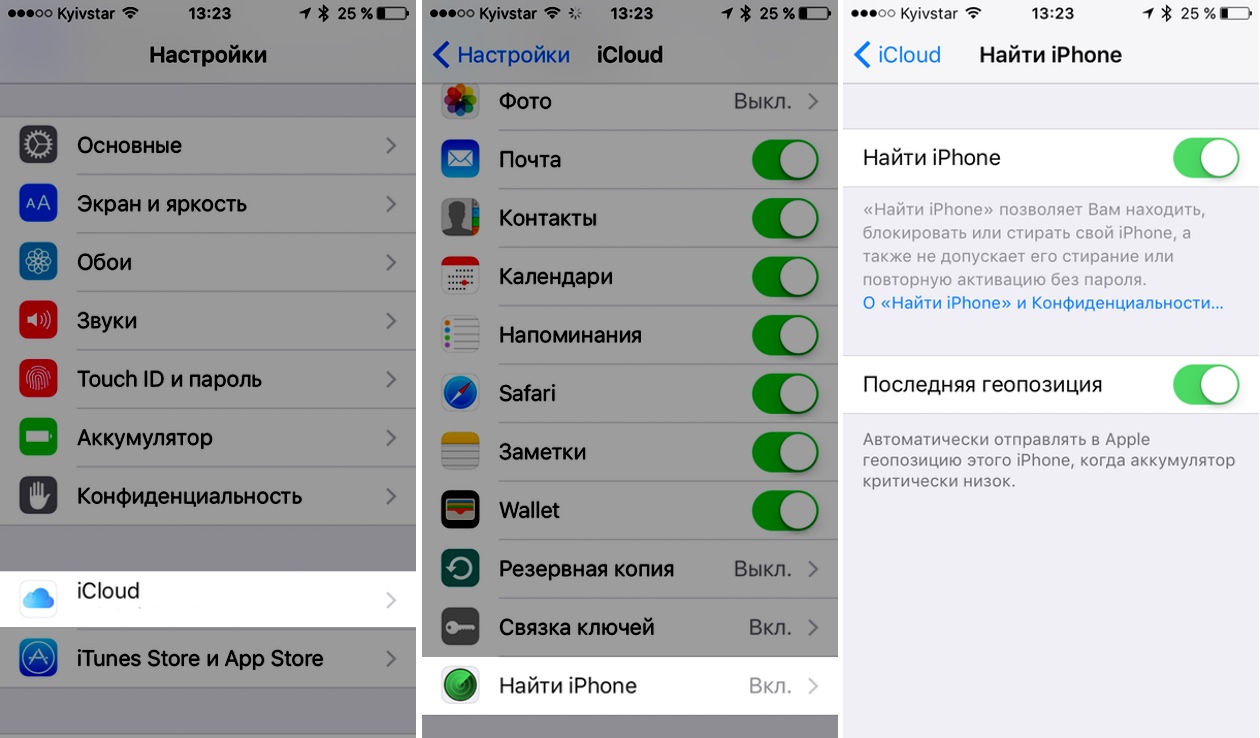 Вы также можете прекратить делиться с конкретным человеком или отключить запросы на добавление в друзья.
Вы также можете прекратить делиться с конкретным человеком или отключить запросы на добавление в друзья.
- Откройте приложение «Найди меня».
- Выберите вкладку «Я».
- Отключить «Поделиться моим местоположением».
Прекратить делиться с одним человеком
- Откройте приложение «Найти меня» и выберите вкладку «Люди».
- Выберите человека, с которым вы не хотите сообщать свое местоположение.
- Прокрутите вниз и выберите «Прекратить передачу информации о моем местоположении».
Отключить разрешение запросов на добавление в друзья
- Откройте приложение «Найди меня».
- Выберите вкладку «Я».
- Отключите Разрешить запросы на добавление в друзья.
Поделитесь своим местоположением в приложении Сообщения
- Откройте приложение «Сообщения» на iPhone и выберите сообщение.

- Выберите имя человека в начале разговора.
- Выберите значок информации.
- Выберите «Отправить мое текущее местоположение». Получатель увидит ваше местоположение на карте. Или выберите «Поделиться моим местоположением». Затем выберите продолжительность, в течение которой вы хотите поделиться своим местоположением.
Если у вас iOS 12 или более ранней версии, или macOS Mojave или более ранней версии
Приложение «Найди меня» объединяет «Найди мой iPhone» и «Найди моих друзей» в одном приложении, включенном в iOS 13, iPadOS и macOS Catalina или более поздние версии.Вот что делать, если у вас iOS 12 или более ранней версии, macOS Mojave или более ранней версии или watchOS 5 или более ранней версии:
Дата публикации:
Как узнать чье-то местоположение на iPhone
В последние несколько лет стало довольно легко находить чье-то местоположение на iPhone .Хотя устройства iOS, как известно, довольно безопасны, они также становятся более социальными. Фактически, Apple также предоставляет некоторые встроенные функции для проверки местоположения на iPhone наших друзей. Кроме того, есть несколько сторонних инструментов, которые могут помочь нам извлечь историю местоположений iPhone целевого устройства. В этом руководстве мы расскажем, как определять чье-то местоположение на iPhone разными способами.
3 метода определения чьего-либо местоположения на iPhone
Хотя существует множество способов проверить местоположение на iPhone , мы выбрали здесь три лучших метода.
Метод 1: FamiSafe
FamiSafe — один из лучших способов извлечь историю местоположения iPhone на устройстве удаленно, причем без обнаружения. Приложение для родительского контроля может помочь вам получить важные сведения об устройстве. Вы даже можете ограничить использование устройства и заблокировать приложения на устройстве Android. Даже версия приложения для iOS имеет множество функций. Например, вы можете извлечь историю просмотров, историю местоположений, журналы использования приложений и т. Д. Таким образом, вы можете узнать, как ваши дети используют свой iPhone.Чтобы проверить местоположение на iPhone с помощью FamiSafe, выполните следующие действия:
Приложение для родительского контроля может помочь вам получить важные сведения об устройстве. Вы даже можете ограничить использование устройства и заблокировать приложения на устройстве Android. Даже версия приложения для iOS имеет множество функций. Например, вы можете извлечь историю просмотров, историю местоположений, журналы использования приложений и т. Д. Таким образом, вы можете узнать, как ваши дети используют свой iPhone.Чтобы проверить местоположение на iPhone с помощью FamiSafe, выполните следующие действия:
1. Для начала перейдите в App Store или Google Play, чтобы загрузить и установить FamiSafe на мобильные телефоны родителей и детей.
- Веб-фильтрация
- Отслеживание местоположения и гео-ограждение
- Блокировщик приложений и отчет об активности приложений
- Ограничение времени экрана и расписание
- Обнаружение явного содержания и подозрительных фотографий
2. Зарегистрируйте учетную запись FamiSafe в приложении. Вы можете зарегистрироваться как на телефоне, так и на телефоне ребенка. Одна и та же учетная запись применима к обоим устройствам.
Зарегистрируйте учетную запись FamiSafe в приложении. Вы можете зарегистрироваться как на телефоне, так и на телефоне ребенка. Одна и та же учетная запись применима к обоим устройствам.
3. Подключите и контролируйте телефон ребенка от телефона родителей с помощью Famisafe.
4. Вот и все! После завершения настройки вы можете извлечь историю местоположений iPhone, посетив соответствующее приложение. FamiSafe — самое надежное приложение для родительского контроля для отслеживания местоположения, блокировки приложений, веб-фильтрации, контроля времени экрана и многого другого.Вы можете начать отслеживание прямо сейчас!
Вы можете получить доступ к панели управления FamiSafe удаленно с любого устройства. Кроме того, вы можете использовать его мобильное приложение для удаленного отслеживания другого телефона. Не только для проверки местоположения на iPhone , но и для получения множества других сведений, связанных с устройством. Вкладка местоположения предоставит прошлые местоположения целевого iPhone, чтобы вы могли следить за своими детьми, не будучи обнаруженными.
Вкладка местоположения предоставит прошлые местоположения целевого iPhone, чтобы вы могли следить за своими детьми, не будучи обнаруженными.
Метод 2: Найди мой iPhone
«Найди мой iPhone» — это встроенная служба Apple.Эта функция в основном помогает нам найти потерянный или украденный iPhone. Он интегрирован с iCloud и может использоваться для поиска iPhone через его веб-сайт. Поэтому, если вы хотите проверить местоположение на iPhone, целевое устройство должно быть связано с вашей учетной записью iCloud. В идеале вы можете выполнить следующие действия, чтобы найти чье-то местоположение на iPhone с помощью службы «Найти мой iPhone».
1. Во-первых, вам необходимо настроить функцию Find my iPhone . Для этого зайдите в Настройки устройства> iCloud> Найти iPhone и включите его.
2. Теперь, когда вы захотите проверить местоположение на iPhone, перейдите на официальный сайт iCloud. Войдите в учетную запись iCloud, которая связана с целевым устройством.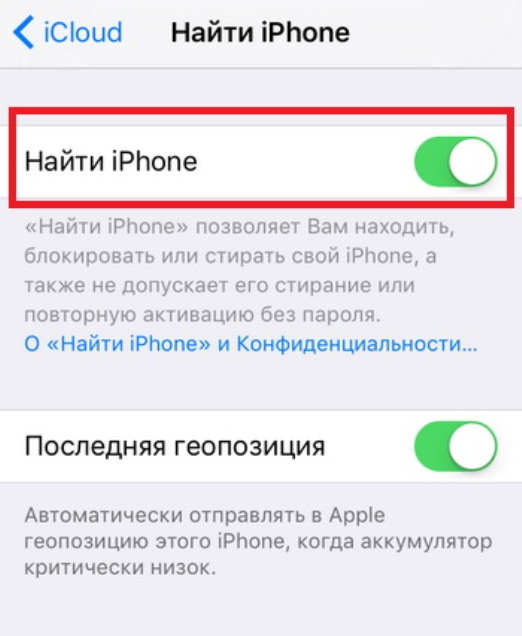
3. На экране приветствия iCloud перейдите к параметру «Найти iPhone».
4. Здесь вы получите список всех устройств, связанных с учетной записью. Просто выберите устройство, которое хотите найти.
Это отобразит точное местоположение устройства iOS.Хотя сервис довольно прост в использовании, у него есть недостаток. Пользователь устройства может включить или выключить его в любое время. В отличие от FamiSafe, ваши дети могут иногда обмануть вас или просто отключить эту функцию.
Метод 3. Найди друзей
В то время как «Найти мой iPhone» используется для поиска собственного устройства, «Найти друга» — это функция совместного использования местоположения в социальных сетях, предоставляемая Apple. Во-первых, пользователям необходимо разрешить совместное использование местоположения друг с другом. После включения они могут проверить на iPhone местоположение своих друзей и родственников.Чтобы использовать «Найди моих друзей», у вас также должно быть устройство iOS.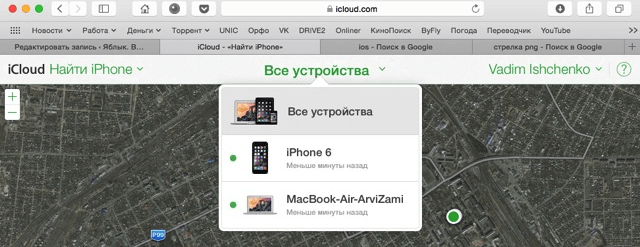 Если вы хотите узнать, как найти чье-то местоположение на iPhone с помощью Find my Friends, выполните следующие действия:
Если вы хотите узнать, как найти чье-то местоположение на iPhone с помощью Find my Friends, выполните следующие действия:
1. Чтобы получить доступ к Find my Friends, вам необходимо сначала включить службу. Запустите приложение «Найди моих друзей» на своем устройстве и перейдите в свой профиль. Отсюда включите функцию передачи местоположения.
2. Теперь вернитесь и нажмите на опцию «Добавить друзей». Укажите имя человека, которого хотите добавить.
3. Выберите контакт и отправьте ему запрос на добавление. Вы также можете выбрать, как вы хотите поделиться местоположением. В большинстве случаев это бессрочно.
4. Для завершения процесса возьмите целевое устройство и примите запрос. Кроме того, включите совместное использование местоположения на устройстве, следуя той же методике.
5. Кроме того, вы также можете включить уведомления на смартфоне вашего ребенка. Таким образом, вы можете получать оповещения, когда они уезжают или прибывают.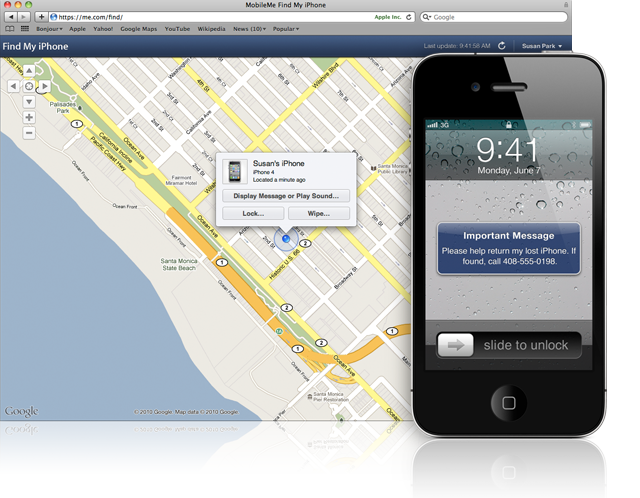
6. После завершения настройки вы можете просто проверить местоположение на iPhone с помощью приложения. Он отобразит местоположение всех добавленных друзей на карте. Вы можете нажать на контакт, чтобы узнать его точное местоположение.
Find My Friends — это умный и простой способ найти чье-то местоположение на iPhone . Тем не менее, ваши дети могут отключить функцию обмена данными, когда захотят. Вот почему FamiSafe — более подходящий вариант для получения истории местоположения iPhone без каких-либо осложнений.
Теперь, когда вы знаете три разных способа найти чье-то местоположение на iPhone , вы можете легко отслеживать своих друзей и семью удаленно. Из всех вариантов FamiSafe рекомендован почти всеми родителями. Поскольку это приложение для полного родительского контроля и мониторинга, оно позволит вам узнать, как ваши дети используют свои смартфоны удаленно. Идите вперед и создайте свою учетную запись FamiSafe и проверяйте на iPhone местоположение других, даже не будучи замеченным.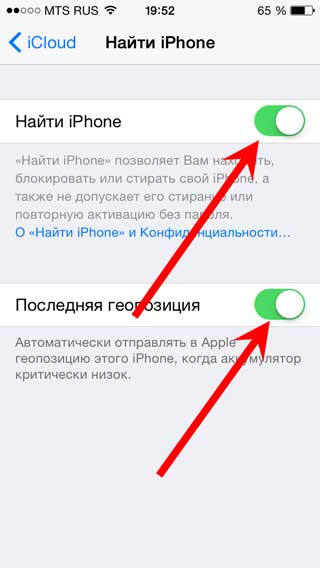
Как использовать семейный доступ с Find my iPhone
Family Sharing не только позволяет вам делиться покупками в iTunes и App Store, но также упрощает отслеживание всех устройств в вашей семье с помощью Find My iPhone.Так что в следующий раз, когда мама не сможет найти свой iPad или папа оставит свой iPhone в Starbucks, любой член вашей семьи может помочь его найти!
Как настроить семейный доступ
Прежде чем вы сможете использовать функцию «Семейный доступ» с помощью Find My iPhone, вам нужно сначала настроить семейную группу.
- Запустите Настройки на вашем iPhone или iPad.
- Нажмите на баннер своей учетной записи iCloud вверху (с вашим именем).
Нажмите на Семейный доступ .
- Выберите первую функцию, которой вы хотите поделиться со своей семьей.
- В данном случае это будет Location Sharing .

- В данном случае это будет Location Sharing .
- Выберите Пригласить члена семьи , а затем отправьте приглашение через iMessage лично или создайте новую дочернюю учетную запись.
- Если вы используете iOS 10 или более раннюю версию, вам просто нужно нажать на Приступить к работе , а затем следовать инструкциям на экране, чтобы пригласить членов семьи.
- iOS 11 и более поздние версии также имеют возможность пригласить кого-нибудь лично.
Вы можете повторить процесс приглашения члена семьи максимум для шести человек.
Как отслеживать iPhone или iPad с помощью Find My iPhone и Family Sharing
Вам потребуется установить приложение «Найти iPhone», чтобы отслеживать устройства в вашей группе семейного доступа. Если у вас его еще нет, вы можете бесплатно скачать его в App Store. Каждое устройство также должно работать под управлением iOS 8 или выше и поддерживать семейный доступ.
Бесплатно — скачать сейчас
Единственным другим условием является то, что все устройства должны предоставить доступ «Найти iPhone» для отслеживания.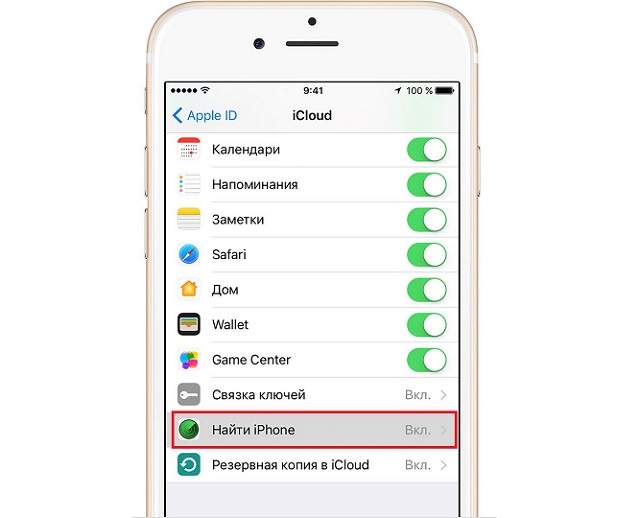 Вы можете сделать это, следуя этим инструкциям на каждом iPhone и iPad:
Вы можете сделать это, следуя этим инструкциям на каждом iPhone и iPad:
VPN-предложения: пожизненная лицензия за 16 долларов, ежемесячные планы за 1 доллар и более
- Запустите Настройки с главного экрана.
- Нажмите на баннер Apple ID вверху.
Нажмите iCloud .
- Нажмите Find My iPhone .
Коснитесь переключателя рядом с Find My iPhone , чтобы включить его (зеленый горит).
Повторите описанный выше процесс с каждым iPhone и iPad, которые вы хотите отобразить в «Найди мой iPhone через семейный доступ».
Как отследить устройство члена семьи с помощью Find My iPhone
- Запустите приложение Find My iPhone с главного экрана.
- Войдите в свою учетную запись iCloud .
- Нажмите на любое устройство , чтобы получать дополнительную информацию и отслеживать ее — ваши собственные устройства отображаются вверху, а за ними — все остальные.

Коснитесь Воспроизвести звук , если человек не сообщает свое местоположение. Их iPhone издаст пронзительный писк. Вы также можете нажать, чтобы заблокировать устройство или стереть его.
Кроме того, вы также можете панорамировать и масштабировать карту и нажимать на любое устройство, чтобы просмотреть дополнительную информацию о нем. Вот и все!
Вопросы?
Дайте нам знать в комментариях ниже.
Обновлено: май 2019 г .: Все актуально для последней версии iOS.
Мы можем получать комиссию за покупки, используя наши ссылки. Узнать больше.
Как отслеживать iPhone с помощью приложения Find My или iCloud
- Вы можете отслеживать iPhone, используя любую версию приложения Find My, которая дает вам последнее известное местоположение вашего iPhone.
- Приложение «Найди меня» или «Найди мой iPhone» по умолчанию установлено на каждом iPhone и iPad, и вы также можете получить доступ к этой функции через веб-сайт iCloud.

- С помощью приложения Find My вы можете отслеживать до пяти устройств Apple, включая iPhone, iPad и даже Apple Watch.
- Посетите техническую библиотеку Business Insider, чтобы узнать больше .
Благодаря функции «Найти меня» (сочетание приложений «Найти iPhone» и «Найти друзей» в iOS 13) можно в любой момент точно узнать, где находится ваш iPhone, что отлично подходит для тех случаев, когда вы теряете свой телефон, но даже более критично, если его когда-нибудь украдут.
И отслеживание телефона не ограничивается вашим собственным iPhone. Используя функцию «Семейный доступ», вы также можете узнать, где находятся до пяти важных людей в вашей жизни. Если эта перспектива звучит немного жутко, не волнуйтесь; каждый должен выбрать эту функцию, поэтому вы не можете отслеживать супруга или ребенка без их разрешения.
Вот как настроить и использовать «Найти меня» и «Семейный доступ» для отслеживания вашего iPhone, независимо от того, какая у вас версия iOS.
Как отслеживать ваш iPhone с помощью приложения Find My итерации
В iOS 13 или новее
1. Откройте приложение «Настройки».
2. Коснитесь своего имени вверху страницы, чтобы открыть страницу Apple ID.
3. Коснитесь вкладки с надписью «Найди меня».
iOS 13 изменила способ настройки отслеживания iPhone.
Уильям Антонелли / Business Insider
4. На следующей странице коснитесь переключателя рядом с «Поделиться моим местоположением», чтобы он стал зеленым.
5. Коснитесь вкладки «Найти iPhone» в верхней части экрана.
Обязательно начните делиться своим местоположением.
Уильям Антонелли / Business Insider
6. На следующей странице коснитесь переключателя рядом с «Найти iPhone», чтобы активировать его и открыть еще две опции.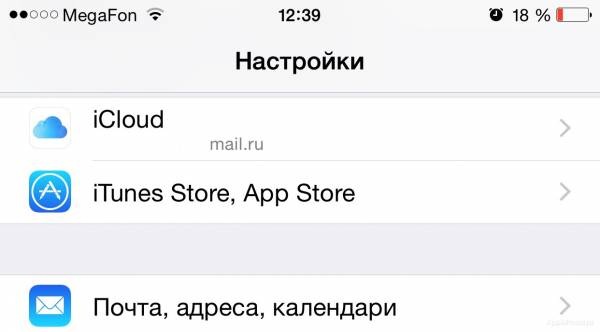
7. Коснитесь переключателей рядом с «Включить автономный поиск» и «Отправить последнее местоположение».
Включите все эти настройки, если вы хотите получать максимум информации о том, где находится ваш iPhone.Уильям Антонелли / Business Insider
Теперь вы сможете отслеживать свой iPhone с помощью приложения Find My на другом устройстве Apple или на веб-сайте iCloud (как показано ниже).
В iOS 12 и более ранних версиях
1. Откройте приложение «Настройки».
2. Коснитесь своего имени в верхней части экрана.
3. Нажмите «iCloud», а затем нажмите «Найти iPhone».
Вам нужно будет пройти через настройки iCloud.Дэйв Джонсон / Business Insider
4. Нажмите «Найти iPhone», чтобы включить эту функцию.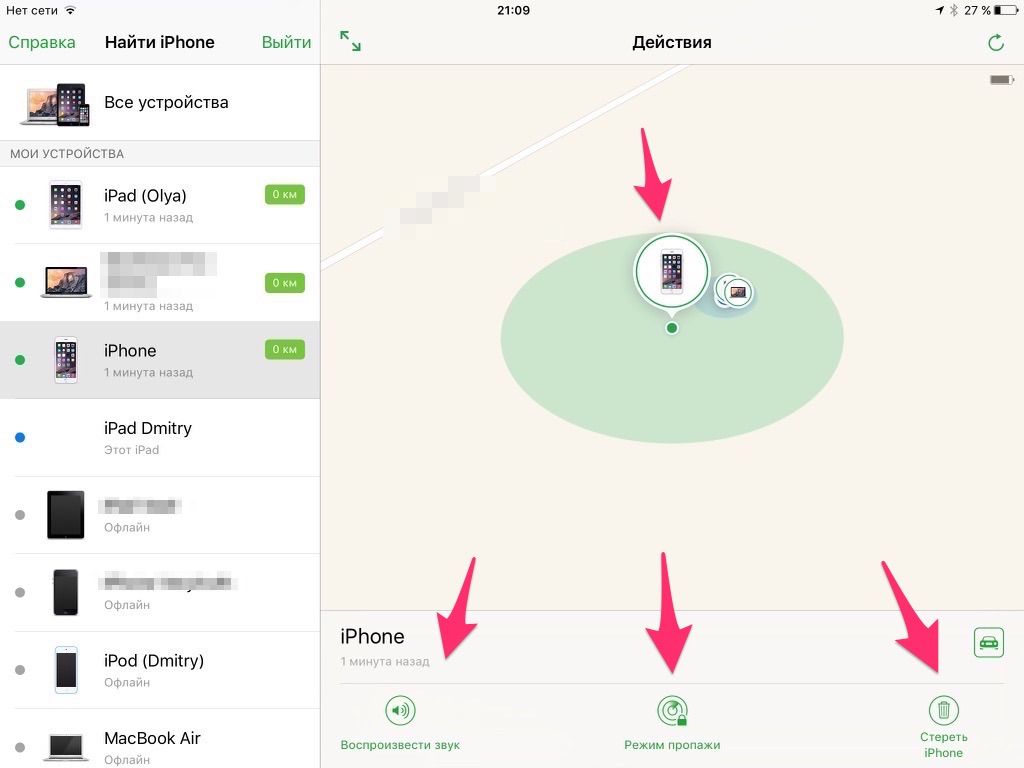
5. Убедитесь, что параметр «Отправить последнее местоположение» также включен.
Обязательно включите «Отправить последнее местоположение», чтобы вы могли найти свой телефон, даже если аккумулятор разрядился.
Дэйв Джонсон / Business Insider
Теперь, когда функция «Найти iPhone» включена, вы можете видеть местоположение своего телефона в приложении «Найти iPhone» на другом устройстве iOS или в любом веб-браузере.Включив параметр «Отправить последнее местоположение», вы сможете увидеть последнее известное местоположение телефона, даже если он был выключен или разрядился аккумулятор.
Как найти свой iPhone с помощью веб-сайта iCloud
1. В любом веб-браузере перейдите по адресу https://www.icloud.com/#find. Возможно, вам потребуется войти в систему с вашим Apple ID и паролем, но вам не нужно будет вводить код двухфакторной аутентификации, потому что здесь цель состоит в том, что у вас нет телефона и, следовательно, вы не можете получить код.
2. Щелкните «Все устройства», чтобы просмотреть список всех ваших устройств.
3. Щелкните потерянное устройство, чтобы узнать, где оно находится.
Вы можете отслеживать местоположение своего телефона с любого устройства, если у вас есть доступ к веб-браузеру.
Дэйв Джонсон / Business Insider
На этом этапе вы можете увеличить или уменьшить масштаб карты, чтобы лучше рассмотреть местоположение, или вы можете использовать элементы управления на экране для воспроизведения звука (если телефон включен, он будет воспроизводить сирену. например, звук), войдите в режим пропажи (который может отображать сообщение на экране для всех, кто его найдет) или стереть содержимое телефона (что вы захотите сделать только в том случае, если он украден или предположительно потерян навсегда).
Как отслеживать чужой iPhone с помощью Family Sharing
С их разрешения вы можете отслеживать телефоны до пяти других людей с помощью Family Sharing.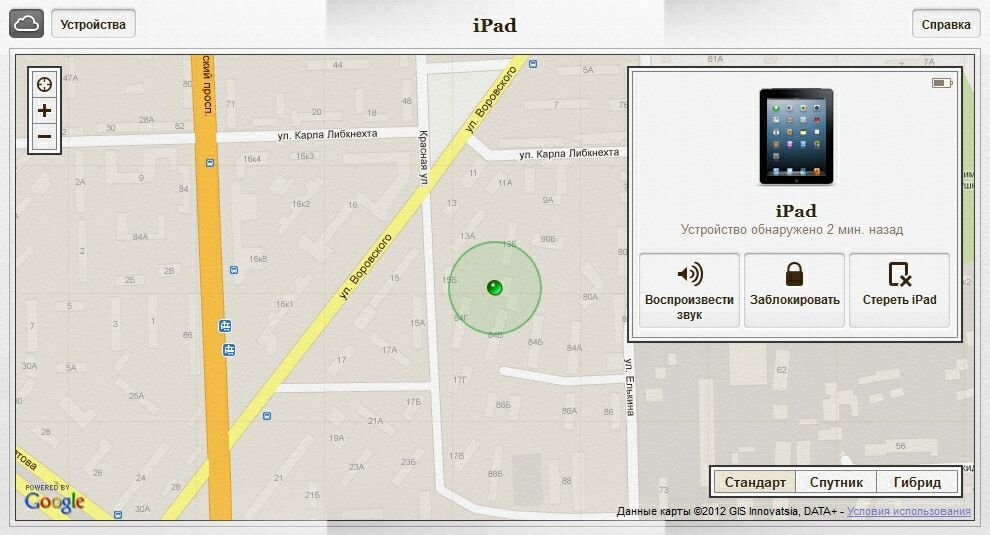 Это удобно, чтобы следить за детьми или партнерами, чтобы быстро увидеть, где находится другой человек. Настроить его очень просто, но тот, кого вы отслеживаете, должен будет выполнить некоторые шаги и ввести свой пароль.
Это удобно, чтобы следить за детьми или партнерами, чтобы быстро увидеть, где находится другой человек. Настроить его очень просто, но тот, кого вы отслеживаете, должен будет выполнить некоторые шаги и ввести свой пароль.
1. На iPhone коснитесь приложения «Настройки».
2. Коснитесь своего имени в верхней части экрана.
3. Нажмите «Семейный доступ».
После включения семейного доступа вы можете отслеживать телефоны всех, кого вы добавляете в свою семейную группу.
Дэйв Джонсон / Business Insider
4. Нажмите «Добавить члена семьи…», а затем выберите, как вы хотите пригласить их для отслеживания. «Пригласить через iMessage» легко, и оно выполняется через текстовые сообщения. Если вы выберете «Пригласить лично», члену вашей семьи будет предложено ввести свой Apple ID и пароль прямо в ваш iPhone.
После принятия приглашения член вашей семьи также должен будет включить передачу геоданных (ему будет предложено сделать это).
Теперь все, кого вы добавили в свой список семейного доступа, будут отображаться, когда вы используете приложение или веб-сайт «Найди меня» или «Найди меня».
Вы можете отслеживать всех в своей семейной группе с одной карты.
Дэйв Джонсон / Business Insider
Insider Inc.получает комиссию при покупке по нашим ссылкам.
Как найти друзей с помощью приложения Apple «Найди меня»
Вы потеряли свой iPhone или iPad и не знаете, где его искать. Если у вас есть другое мобильное устройство Apple или компьютер Mac с последними версиями соответствующих операционных систем, вы можете использовать приложение «Найти меня», чтобы найти пропавшее устройство, как и в старых функциях «Найти iPhone» и «Найти iPad». Новое приложение может найти ваше устройство даже в автономном режиме.
Новое приложение может найти ваше устройство даже в автономном режиме.
Но приложение «Найди меня» может делать больше, сочетая в себе ключевые функции «Найти iPhone» и «Найти друзей», чтобы помочь вам точно определить местонахождение семьи и друзей, которые хотят поделиться своим местонахождением. И вы можете поделиться своим местоположением, чтобы люди, которых вы знали, могли найти вас. Посмотрим, что он умеет.
Объявление
Как обновить до iOS 13
Чтобы использовать приложение Find My, у вас должна быть установлена iOS 13 или выше; в противном случае ваш телефон продолжит запускать два отдельных приложения.Чтобы обновить свое устройство, перейдите в «Настройки »> «Общие»> «Обновление программного обеспечения» . Если у вас последнее обновление, все готово. Если нет, дайте ему загрузиться и установить.
Включите отслеживание
Затем перейдите в «Настройки »> [Ваше имя]> «Найти меня»> «Найти iPhone ». Убедитесь, что включены функции «Найти iPhone» и «Отправить последнее местоположение».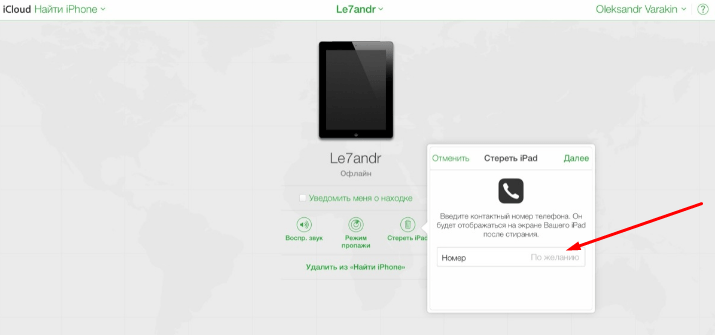 Если вы хотите иметь возможность найти свой телефон, даже если он не подключен к Wi-Fi или сотовой сети, включите переключатель «Включить автономный поиск».
Если вы хотите иметь возможность найти свой телефон, даже если он не подключен к Wi-Fi или сотовой сети, включите переключатель «Включить автономный поиск».
Поиск семьи и друзей
По умолчанию вы можете видеть всех членов вашей семьи Apple, но другие люди также могут делиться с вами своим местоположением. Откройте приложение «Найти меня» и коснитесь параметра «Люди». Вы увидите имена всех, кто поделился своим местоположением на карте.
- Коснитесь имени человека, чтобы взаимодействовать с ним.
- Нажмите «Контакт», чтобы позвонить, отправить электронное письмо или текстовое сообщение.
- Нажмите «Маршруты», чтобы запустить Apple Maps с пошаговыми указаниями к их местоположению.
- Нажмите ссылку «Добавить» в разделе «Уведомления», чтобы получать уведомление, когда этот человек прибывает или покидает одно из мест, перечисленных на экране. Здесь вы также можете добавить местоположение, затем нажмите «Добавить».
Поделитесь своим местоположением
Вы также можете поделиться своим местоположением с членами вашей семьи Apple и с определенными людьми. Чтобы настроить это, перейдите в «Настройки »> «Конфиденциальность»> «Службы геолокации» . Включите переключатель «Службы геолокации», затем коснитесь параметра «Поделиться моим местоположением».Включите переключатель «Поделиться моим местоположением». Теперь любые члены вашей семьи Apple могут видеть ваше местоположение.
Чтобы настроить это, перейдите в «Настройки »> «Конфиденциальность»> «Службы геолокации» . Включите переключатель «Службы геолокации», затем коснитесь параметра «Поделиться моим местоположением».Включите переключатель «Поделиться моим местоположением». Теперь любые члены вашей семьи Apple могут видеть ваше местоположение.
Найдите потерянный iPhone
Теперь предположим, что ваш iPhone пропал. Вы можете отследить его с помощью iPad или Mac. На iPad откройте приложение «Найти меня». На Mac с Catalina откройте меню панели запуска из док-станции или перейдите к Go> Applications в верхнем меню, затем выберите приложение Find My.
На панели слева коснитесь параметра «Устройства». Должен появиться список зарегистрированных устройств Apple.Коснитесь записи для своего iPhone. Если ваш телефон найден, его местоположение отображается на карте, и вам предоставляется несколько вариантов.
Пинг iPhone
Если на карте указано, что устройство находится рядом с вашим текущим местоположением, вы можете нажать «Воспроизвести звук», чтобы iPhone издал звуковой сигнал.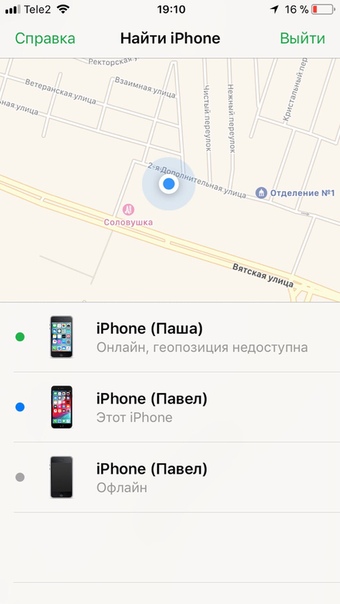 Это может помочь вам найти его, если вы просто потеряли его в доме.
Это может помочь вам найти его, если вы просто потеряли его в доме.
Как добраться до iPhone
Если карта показывает, что ваш iPhone находится где-то еще, вы можете проложить маршрут к его местоположению.Коснитесь параметра «Маршруты» и коснитесь «Пуск». Появятся Apple Maps с пошаговыми инструкциями и картой, которая поможет вам определить местонахождение вашего телефона.
Отправить сообщение на iPhone
Если вы не можете получить свой телефон, отправьте на устройство сообщение для всех, кто его найдет. В разделе «Отметить как потерянный» нажмите ссылку «Активировать», затем нажмите «Продолжить», и ваш телефон перейдет в режим блокировки с контактной информацией на экране. Вы также можете указать номер телефона и отобразить сообщение, чтобы с вами можно было связаться, если он будет восстановлен.
Стереть данные iPhone
Если вы боитесь, что телефон украли, проведите пальцем вверх по левой панели и коснитесь ссылки, чтобы стереть это устройство. На следующем экране нажмите «Продолжить» и следуйте инструкциям, чтобы полностью стереть все содержимое с устройства. Имейте в виду, что как только вы сотрете данные с телефона, вы больше не сможете его отслеживать.
На следующем экране нажмите «Продолжить» и следуйте инструкциям, чтобы полностью стереть все содержимое с устройства. Имейте в виду, что как только вы сотрете данные с телефона, вы больше не сможете его отслеживать.
Дополнительная литература
Обзоры приложений для iPhone
Лучшее приложение для iPhone
Следите за местонахождением своей семьи: совместное использование местоположения в iOS
(исходное сообщение от 2015 г., обновлено в декабре 2019 г.)
Теперь, когда я уже какое-то время использую функции общего доступа к семейству iOS, я обнаружил, что это не совсем так так плохо, как я думал.Ранее я писал о «плюсах и минусах» семейного доступа iOS. Этот пост основан на этом, но в частности сосредоточен на одной функции, которую я считаю полезной: обмен данными о местоположении. Благодаря совместному использованию местоположения вы можете проверять местоположение членов семьи без необходимости устанавливать дополнительное приложение на вашем или их устройстве.
Во-первых, быстрый обзор. Семейный доступ был представлен в iOS 8. Благодаря семейному доступу члены семьи с разными Apple ID могут группировать свои учетные записи вместе и делиться музыкой, книгами, фотографиями, календарями и сведениями о своем местонахождении.По большей части это работает хорошо, и я думаю, что есть только несколько вещей, которые могли бы работать лучше, и все они описаны в моей предыдущей статье.
А теперь о семье Совместное использование местоположения . Я знаю, что знаю, основываясь на комментариях, которые я получаю ежедневно по поводу других статей, некоторые люди скажут: «Это шпион! Не преследуйте каждого шага своих детей! » Кто-то может сказать: «Ну и дела, теперь моя супруга может отслеживать мое местонахождение, я не думаю, что мне это очень нравится». Это веские моменты, и, безусловно, следует подумать, прежде чем использовать эту функцию.Независимо от того, хотите ли вы его использовать, определенно будет зависеть от вашего стиля воспитания, возраста ваших детей, отсутствия их дома без вас в течение длительного времени и вождения.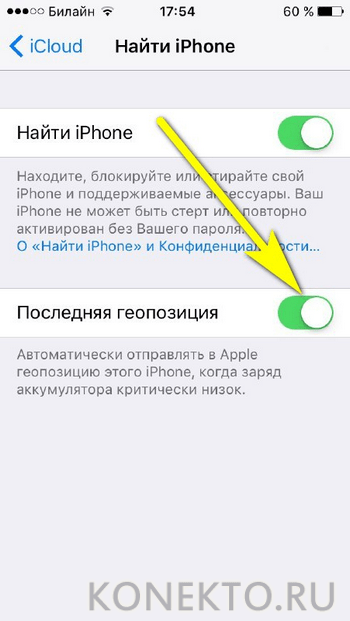
Как упоминалось в комментарии, оставленном недавно к другому сообщению, « Trust заработано… но подтверждено ». (Спасибо, Бонусный папа). Использование семейного доступа и совместного использования местоположения не означает, что я не доверяю своей дочери; просто удобно знать, что при необходимости я могу проверить ее местонахождение.
Как использовать совместное использование местоположения как часть общего доступа к семейству iOS
(Эти инструкции были обновлены, чтобы отразить, как все работает в iOS 13).
- Сначала настройте семейный доступ ( Настройки > Ваше имя> Настроить семейный доступ ). Пригласите членов своей семьи. После настройки он должен выглядеть так:
- Затем включите «Поделиться моим местоположением» — перейдите к Настройки > Ваше имя > Найдите мое , выберите « Поделиться моим местоположением ».
 Если у вас есть несколько устройств, использующих ваш Apple ID, вы можете выбрать, какое из них (например, iPhone или iPad).
Если у вас есть несколько устройств, использующих ваш Apple ID, вы можете выбрать, какое из них (например, iPhone или iPad).
Теперь, когда вы включили передачу геоданных, члены семьи (те, кого вы добавили на шаге 1) могут видеть ваше местоположение из Сообщений или из приложения «Найти меня» . Убедитесь, что все члены семьи приняли ваше приглашение и также включили передачу своего местоположения.
Общий доступ и просмотр местоположений в сообщениях
Теперь вы можете использовать iMessage для просмотра местоположения члена семьи. Выберите недавний iMessage от члена семьи, выберите его имя вверху под фотографией и нажмите «Информация».Если этот человек включил передачу своего местоположения, вы увидите его местоположение на карте.
Совет : вы также можете поделиться своим местоположением с кем-то, кто НЕ входит в вашу семью , просто нажав «Отправить мое текущее местоположение» или «Поделиться моим местоположением».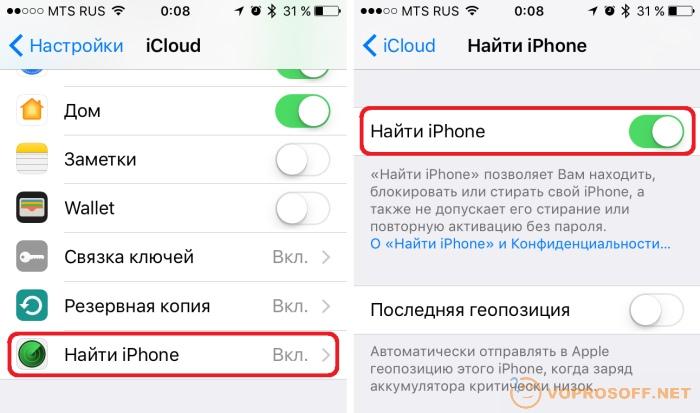 Вы можете выбрать, как долго они могут просматривать ваше местоположение … используйте это разумно, если не близкий друг!
Вы можете выбрать, как долго они могут просматривать ваше местоположение … используйте это разумно, если не близкий друг!
Делитесь и просматривайте местоположения в новом приложении «Найди меня».
До iOS 13 вам сначала нужно было загрузить « Find My Friends » из магазина приложений.Начиная с iOS 13, «Найди мой телефон» и «Найди моих друзей» были объединены в одно приложение под названием « Найди мой ». Он идет с iOS 13, поэтому загружать нечего.
Вы увидите местоположение каждого члена семьи на карте , если их устройство включено и подключено к Wi-Fi или 3G / 4G .
Получать уведомление, когда член семьи уезжает или прибывает в какое-либо место.
Когда вы увидите члена семьи на карте, выберите его имя, чтобы увидеть дополнительные параметры.Вы можете вызвать их контактную информацию, проложить маршрут к их текущему местоположению и настроить уведомления.
Я считаю « Уведомить меня» полезной функцией.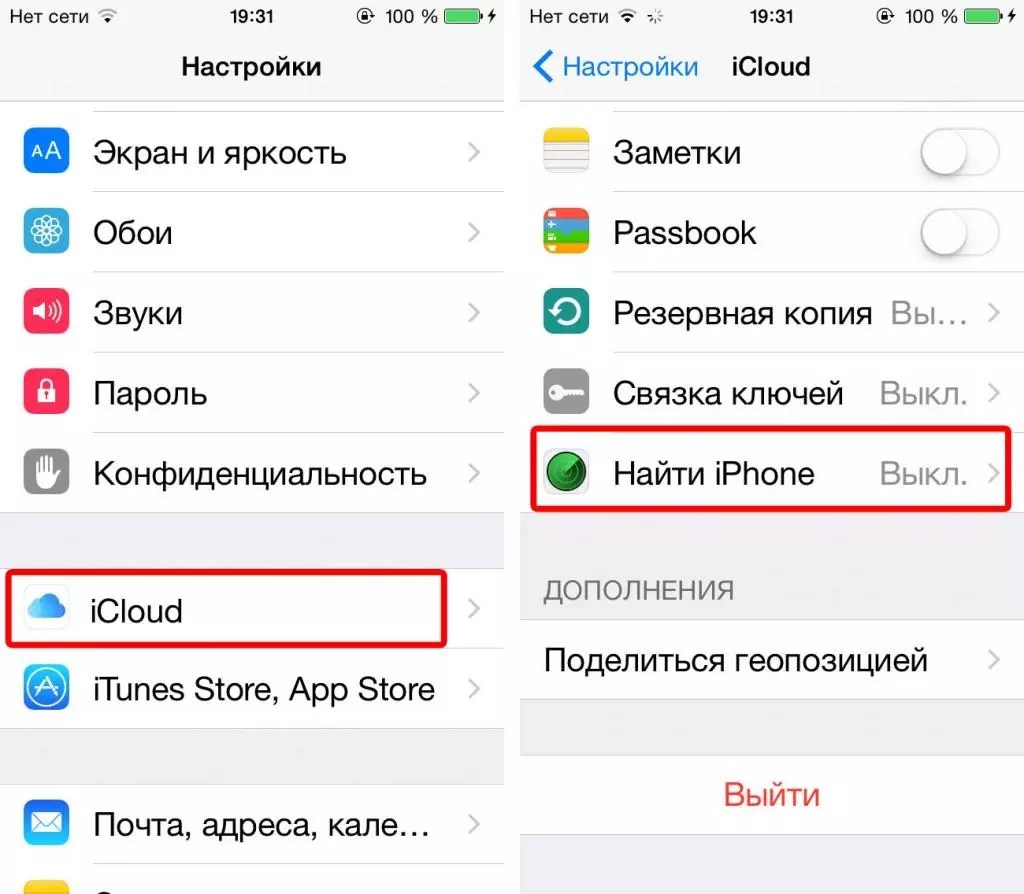 Вы можете настроить уведомление, когда кто-то покидает свое текущее местоположение или прибывает в другое место . Нажмите Добавить , чтобы настроить уведомление, а затем « Уведомить меня, »:
Вы можете настроить уведомление, когда кто-то покидает свое текущее местоположение или прибывает в другое место . Нажмите Добавить , чтобы настроить уведомление, а затем « Уведомить меня, »:
В этом примере я получу уведомление, когда Зои прибудет в Нью-Йорк. (Нет, я больше не отслеживаю свою дочь-студентку этим методом — просто использую эти снимки экрана в демонстрационных целях!)
Вы также можете:
- Изменить имя местоположения для определенного местоположения, например «Дом» »Или« Школа ».Это упрощает быструю настройку уведомлений в будущем, например «Оповестить меня, когда Чиппи придет в школу».
- Настройте «обратное» уведомление типа , нажав «Уведомить (имя члена семьи)», и тогда член вашей семьи получит уведомление, когда ВЫ покинете определенное место. Вы даже можете настроить это на Повторение каждый раз, когда вы прибываете в определенное место.

Как перестать делиться своим местоположением
«Это все здорово, но я выполняю секретную миссию и не хочу, чтобы меня кто-то нашел. ! Могу ли я отключить передачу геоданных? «
Конечно! Если вы хотите отключить передачу геолокации, просто вернитесь к Настройки > Ваше имя > Найдите мой и выключите эту функцию.
В iOS 13 консолидированное приложение «Найди меня» позволяет легко отслеживать местонахождение вашей семьи без необходимости загрузки дополнительных программ. В предыдущих версиях iOS вы по-прежнему можете использовать функцию «Семейный доступ» с функцией «Найди друзей», чтобы отслеживать местонахождение своей семьи.
Используйте новое приложение Find My, чтобы выследить своих друзей и ваш iPhone
Новый значок приложения Find My.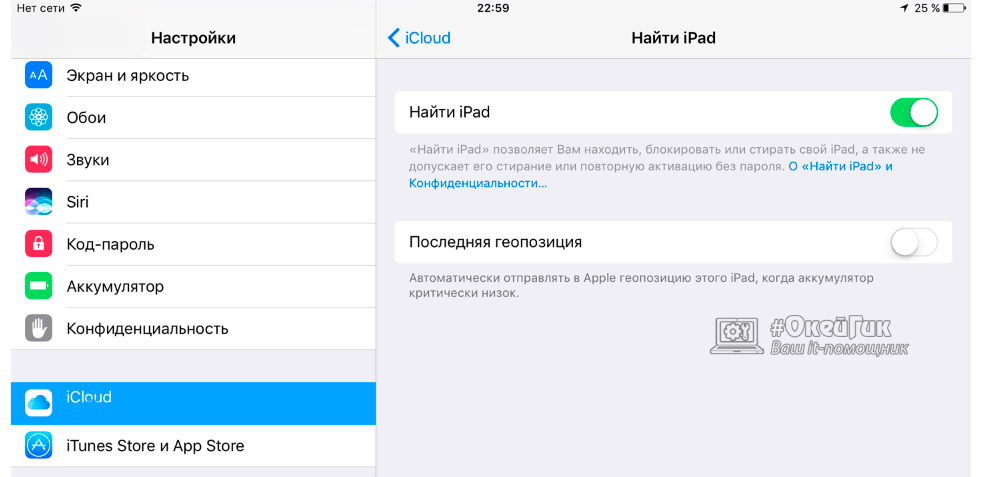
Джейсон Чиприани / CNET
Начиная с iOS 13
, Apple объединила «Найди мой iPhone» и «Найди моих друзей» в одно приложение. Комбинированное приложение, которое теперь называется Apple Find My, имеет новый внешний вид, но работает так же, как и всегда. Так что если вы, не дай бог, потеряете свой новый iPhone 11 или iPhone 11 Pro, вы все равно сможете отследить его, используя свою учетную запись iCloud.
Новое приложение Find My присоединяется к здоровому списку новых функций, которые Apple добавила в iOS 13 и iPadOS, включая темный режим, жесткую клавиатуру с защитой от ругани (или это так?) И более быстрый способ подключения к сетям Wi-Fi .
Приложение Find My входит в состав iOS 13 и iPadOS, поэтому вам не нужно делать ничего особенного для его загрузки. Просто обновите свое устройство iOS, и два приложения объединятся сами по себе.
Поиск устройств и друзей
В приложении «Найди меня» есть три основных вкладки: «Люди», «Устройства» и «Я».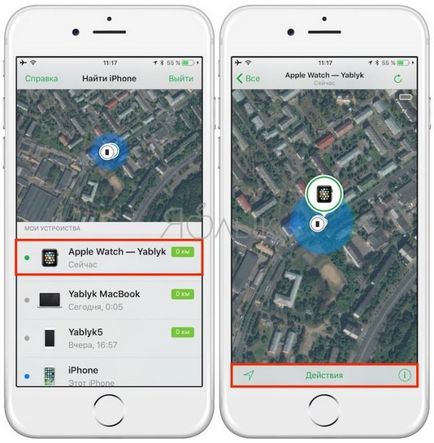
Вкладка «Люди» — это место, где вы найдете все свои контакты, которые ранее были в приложении «Найти друзей», включая всех участников вашей группы Apple Family Sharing. Карта занимает большую часть экрана, а список ваших контактов находится внизу.Нажмите на контакт, чтобы увеличить его местоположение и просмотреть такие параметры, как получение маршрута к нему или создание уведомления.
Уведомления могут быть полезны, если вы хотите знать, когда друг уезжает или прибывает в какое-либо место, а до iOS 13 ваши контакты не знали, когда вы создали уведомление. Впервые в iOS 13 ваши контакты будут получать оповещение всякий раз, когда вы создаете уведомление, связанное с их местоположением — больше не нужно оставаться в курсе их местоположения без их ведома (и это хорошо).
Сейчас играет:
Смотри:
Лучшие приложения для iOS в темном режиме, которые можно попробовать сейчас
2:14
На вкладке «Устройства» перечислены все устройства Apple, вошедшие в вашу учетную запись iCloud, а также любые устройства, подключенные к вашей группе семейного доступа, например, вашего супруга, родителей или детей.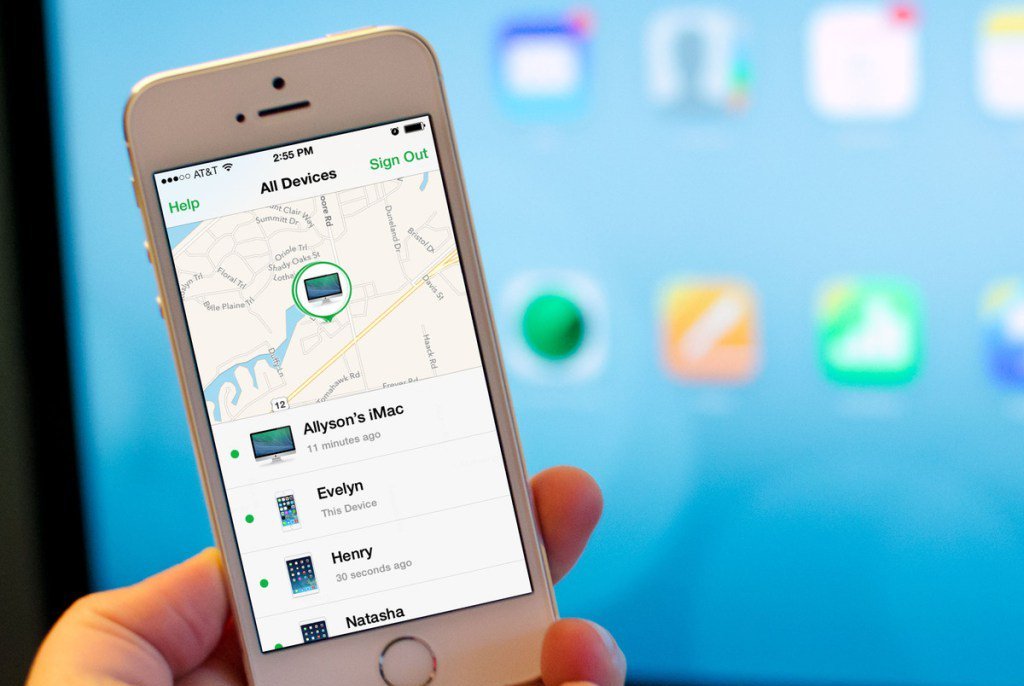 Вы можете просмотреть их все на карте или нажать на отдельное устройство для получения информации.
Вы можете просмотреть их все на карте или нажать на отдельное устройство для получения информации.
Find My будет включать время последнего обнаружения устройства, текущий уровень заряда батареи, проложить маршрут к iPhone или воспроизвести потерянный звук, чтобы помочь найти устройство. Вы также можете отметить устройство как потерянное, активировав режим пропажи, чтобы помочь в его восстановлении.
На вкладке «Я» вы найдете параметры, позволяющие прекратить делиться своим местоположением с друзьями, изменить названия местоположений и включить или отключить запросы на добавление в друзья.
Apple использует довольно крутые технологии для поиска потерянных устройств.
Джейсон Чиприани / CNET
Найдите свое устройство Apple, даже если оно не в сети.
Самая примечательная новая функция в Find My — это то, как Apple находит потерянное устройство, даже если оно не подключено. Apple не раскрыла подробностей о том, как работает новая функция, но мы знаем, что пока ваше потерянное устройство включено, его могут найти ближайшие устройства Apple, даже если вор отключил все подключения к Интернету.
Apple не раскрыла подробностей о том, как работает новая функция, но мы знаем, что пока ваше потерянное устройство включено, его могут найти ближайшие устройства Apple, даже если вор отключил все подключения к Интернету.
Используя сигнал Bluetooth вашего потерянного устройства, находящиеся поблизости iPhone, iPad и Mac с iOS 13, iPadOS или MacOS Catalina сообщат Apple точное местонахождение потерянного устройства. Затем вы получите уведомление о местонахождении устройства — все анонимно, зашифровано и без каких-либо действий со стороны тех, кто находится рядом с вашим потерянным устройством.
Это означает, что если вы оставите свой iPad в аэропорту, кто-то, у кого также установлена iOS 13 на iPhone, может просто пройти мимо вашего потерянного iPad, и его телефон распознает его сигнал Bluetooth как потерянное устройство, а затем отправит вам предупреждение с вашим Местоположение iPad, и все это без того, чтобы этот человек даже знал, что ваш iPad был потерян или ему вообще не приходилось взаимодействовать со своим телефоном.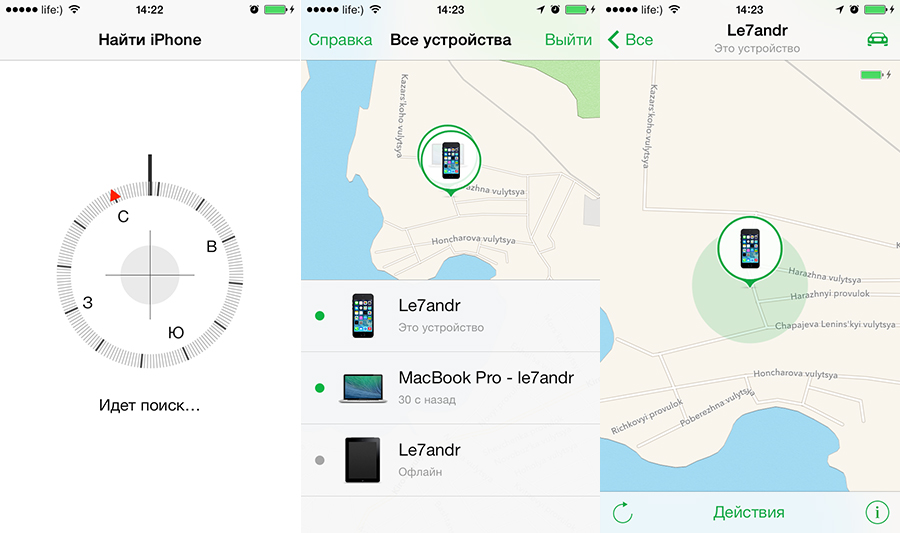
Apple, по сути, превращает все свое оборудование в группы анонимного поиска, и это чертовски круто.
Надеюсь, Apple когда-нибудь подробно расскажет, как эта новая функция работает. Это увлекательно и обязательно поможет многим потерянным или украденным устройствам Apple вернуться к своим законным владельцам.
Если вы ищете дополнительные советы и рекомендации по iOS 13 и iPadOS, обязательно ознакомьтесь с нашим полным руководством. Здесь описаны подобные советы и многие другие.
Apple Report
Все последние новости Apple доставляются на ваш почтовый ящик. Это бесплатно!
14 скрытых функций iPhone в iOS 13, о которых нужно знать
Посмотреть все фото
.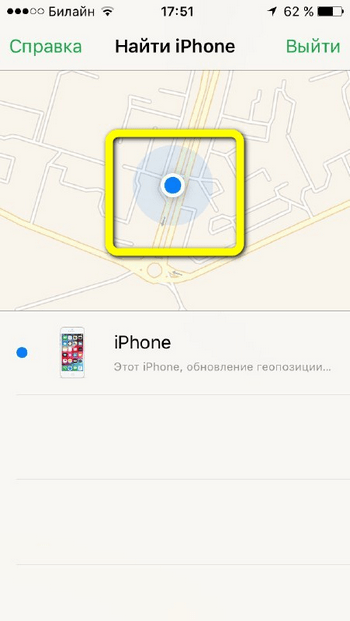

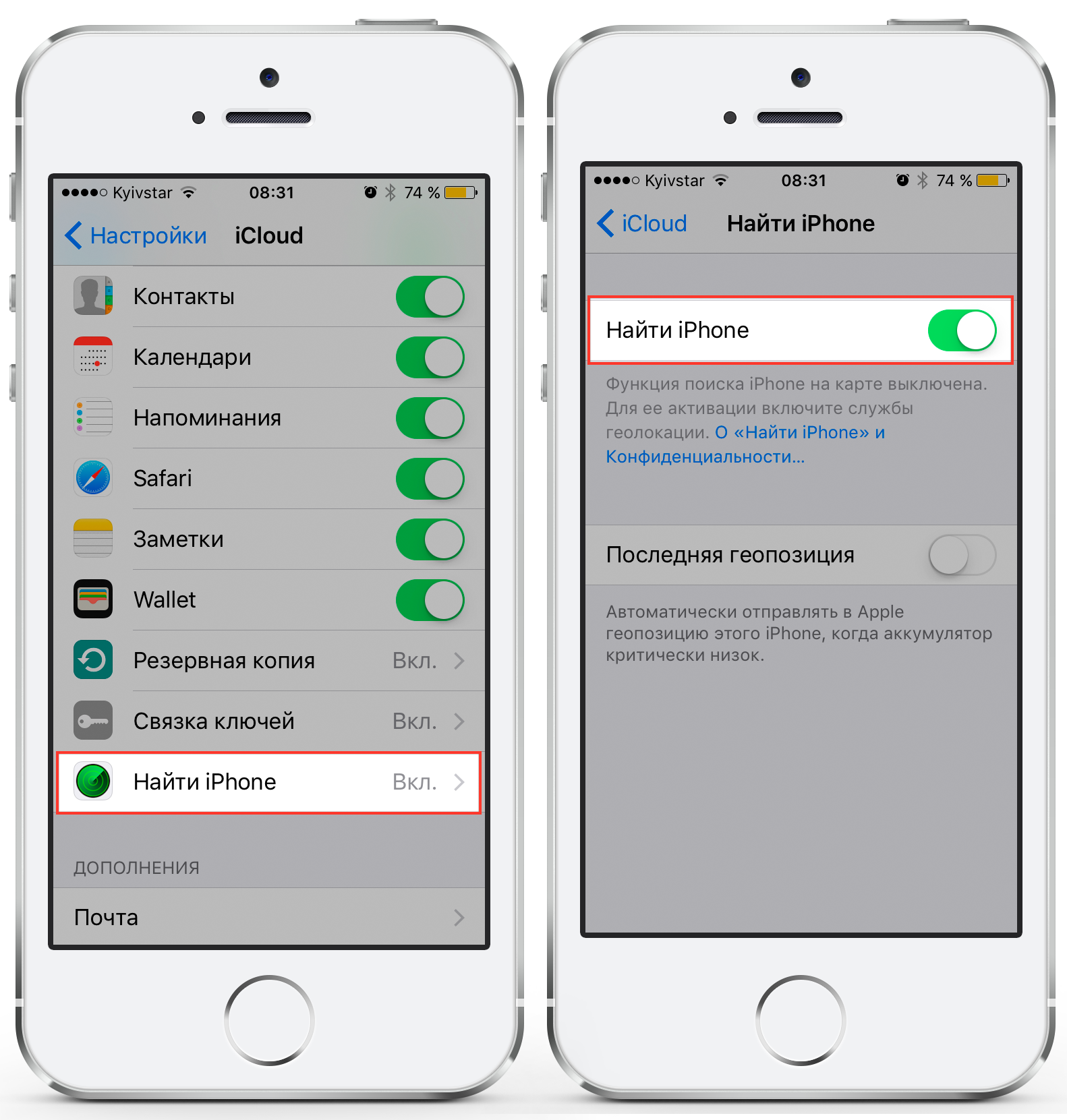
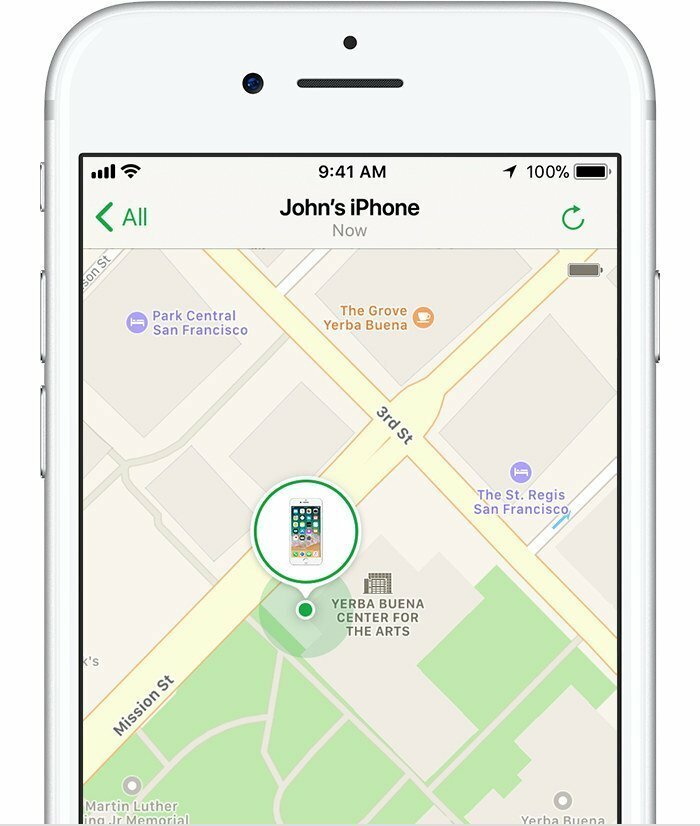

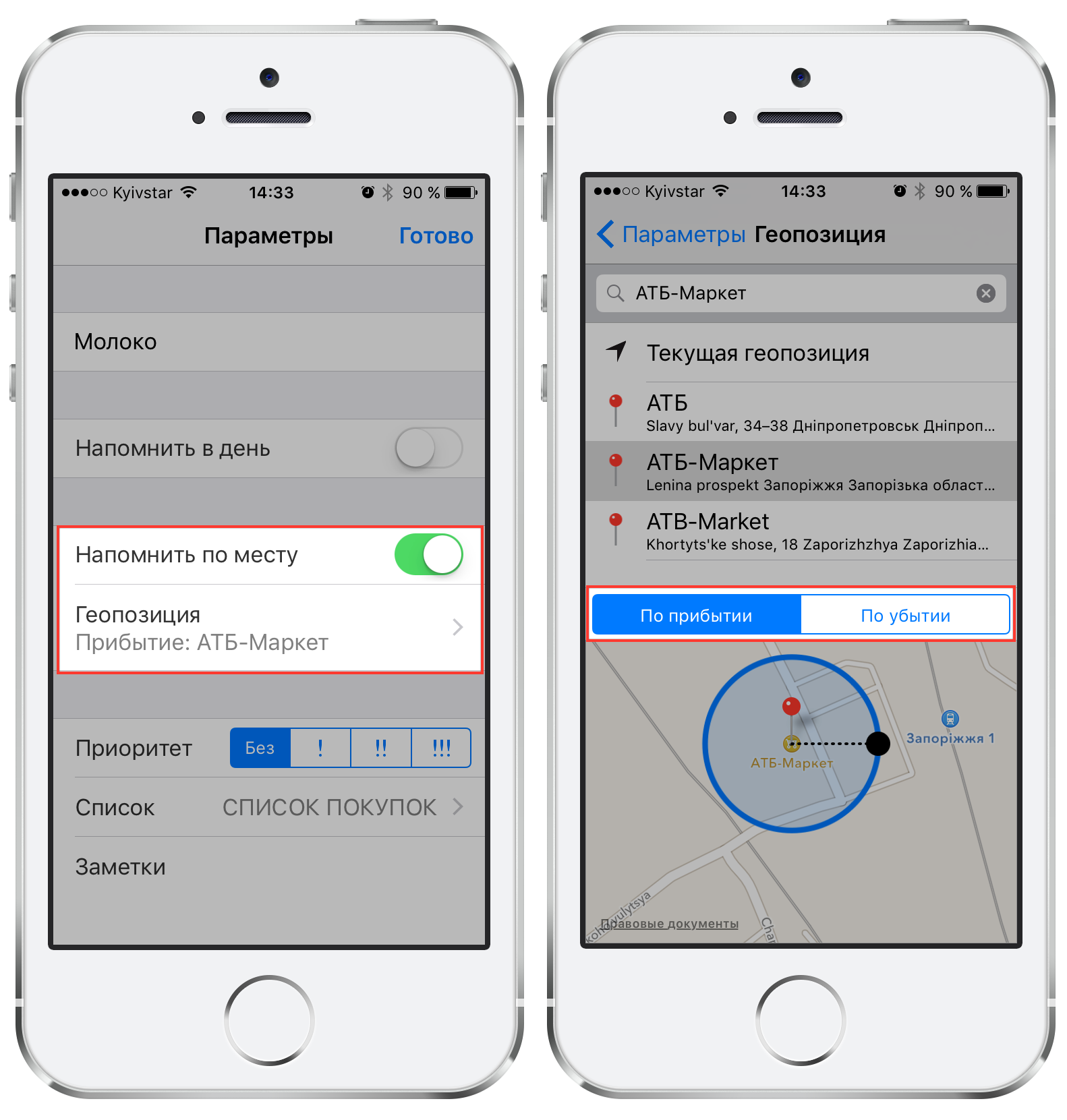
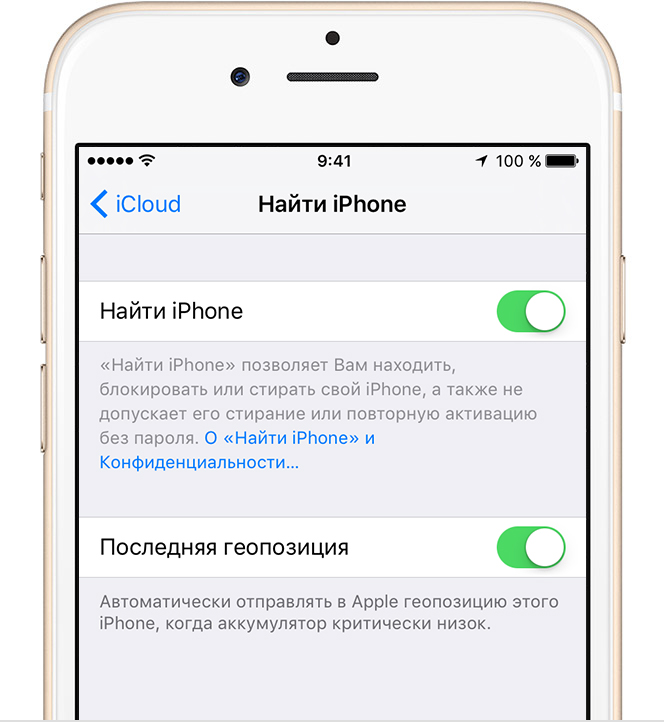

 * Нажмите «Уведомить друга», чтобы уведомить друга об изменении вашего местоположения.
* Нажмите «Уведомить друга», чтобы уведомить друга об изменении вашего местоположения.



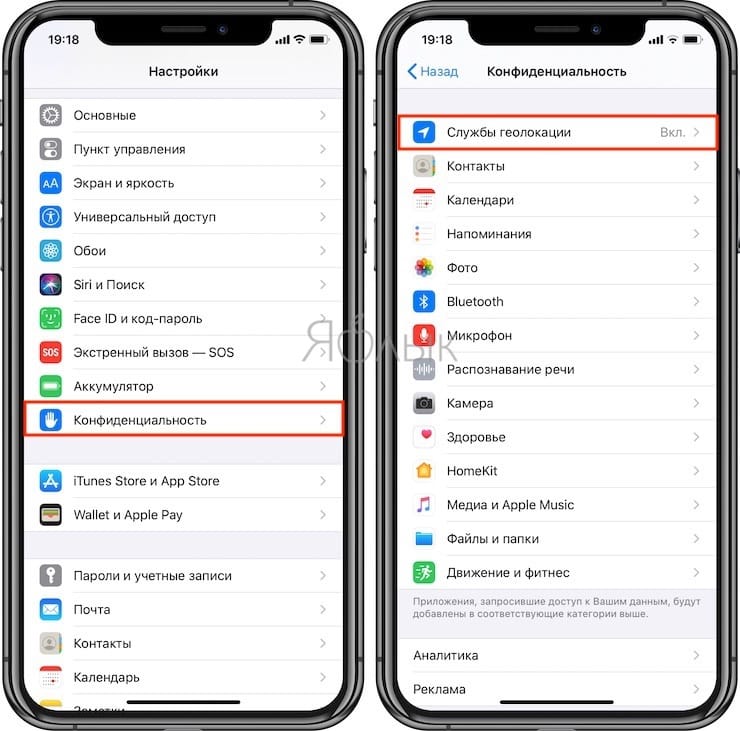
 Если у вас есть несколько устройств, использующих ваш Apple ID, вы можете выбрать, какое из них (например, iPhone или iPad).
Если у вас есть несколько устройств, использующих ваш Apple ID, вы можете выбрать, какое из них (например, iPhone или iPad).